Смотреть ТВ онлайн через интернет Билайн
Сегодня решил написать пост, наконец-то, даже не пост, а целую статью) В общем не буду тянуть, речь пойдет об онлайн телевидение. Мне нравилась одно время эта тема, пока не появился сам телевизор, как бытовая техника=). А что, это удобно, запустил плеер на компе и смотри себе в удовольствие почти любой канал тв в интернете.
К тому же смотреть смотреть тв онлайн интернет Билайн на компьютере можно и с рабочего компа, но это уже не про Билайн ТВ, но все равно расскажу в конце статьи. Это была теория, теперь давайте перейдем так сказать к практике, самой настройке и использованию.
1. Первое, что необходимо, это скачать сам плеер через который мы будем смотреть интернет тв Билайн. Нам подойдет VLC media player, СКАЧАТЬ ЗДЕСЬ.
2. Устанавливаем плеер на компьютер. Установка простая, жмем везде далее далее, только хочу обратить внимание на это меню установки, если вы не хотите чтобы VLC являлся аудио и видео плеером по-умолчанию, уберите галки как на скрине.
3. Теперь нам потребуется список каналов онлайн тв которые мы собираемся смотреть. Каналы я разделил на локальные и интернет-каналы, те что локальные будут показывать без установки VPN соединения. То есть, если вы не оплатили вовремя услуги провайдера, еще в течении двух недель вам будут доступны локальные ресурсы, к которым относится локальное телевидение онлайн.
Плейлист с локальными каналами + 2 плейлиста с интернет каналами скачиваем отсюда: Плейлист Beeline TV
Первый, Россия 1, НТВ, 5 канал, Россия 2, Россия 24, Россия К, Русская Ночь, Карусель.Плейлист с интернет каналами включает в себя:
Первый, Россия 1, ТВЦ, НТВ, Россия К, Россия 2, МУЗ ТВ, РЕН, Домашний, СТС, ДТВ, ТНТ, Disney, ТВ3, MTV, Euronews, Столица, 2х2, TV club, РАЗ ТВ, Fashion TV, TV Hits, Союз, Bridge TV, Спорт 1, Cartoon Network, MCM Top, MTV Dance, Da Vinci Learning, Viasat Explorer, CNN, Viasat Nature, Disney, Animal planet, TLC, Mezzo, Zone romantica, Боец ТВ, Авто Плюс, Extreme sports, ТВ Шансон, Дождь, RTG TV, Music BOX, TV5 Mondel, Bloomberg, World Fashion, Nickelodeon, BBC World, Russia Today, Детский мир — Теле клуб, DIVA Universal, Звезда, Eurosport, Eurosport2, Amazing Life, РБК, Агро-ТВ, Комедия ТВ, TV 1000, Эксперт, RUTV, МИР, O2ТВ, Петербург 5 канал, Карусель, 3 канал, КХЛ, Aljazeera, 9 Орбита, Россия24, StyleTV, Trace Tropical HD, 8 Канал, РЖД, ТНВ, УТРО, CCTV News.
4. Теперь запустите программу и откройте Плейлист плеера.
5. Далее давайте закинем скаченный плейлист в программу VLC. Это очень просто. Запускайте программу с ярлыка и открывайте плейлист программы. Ниже в картинках: Открывайте скаченный архив и перетаскивайте плейлист в окно программы.
6. Cделайте двойной клик по нему, чтобы открыть список каналов.
Есть еще несколько сайтов, где вы сможете смотреть онлайн тв в вашем браузере, без использования дополнительных программ. Еще фишка таких сайтов, на них можно посмотреть пропущенную телепередачу. Идете в телепрограмму на сайте за нужный день и кликаете на нужную передачу. Ниже размещены ссылки:
p.s. тема по настройке телевидения на компьютере на официальном форуме.
Подключите домашний Интернет Билайн и забудьте о не качественной картинке интернет телевидения.
Опция Билайн «Мультискрин» — подключение до 5 устройств к IPTV
Есть и дополнительные услуги и опции, которые расширяют возможности абонента. Например, достаточно частая ситуация, когда необходимо подключить сразу несколько устройств для трансляции ТВ каналов IPTV. В таком то случае, как раз, и используют данный сервис. И самое главное, это ведь может быть не только телевизор, но и другие, мобильные устройства, такие как планшет или смартфон [Подробнее…]
Что касается расширения возможностей вашего интерактивного ТВ, которое называется у оператора Билайн «Домашнее ТВ», то тут проблем нет. Если вы желаете смотреть каналы не только на одном телевизоре, а на нескольких, то возьмите специальное оборудование (ТВ приставку на несколько телевизоров) и подключите услугу Билайн Мультискрин. Кроме этого ее можно использовать и на мобильных устройствах, таких как планшет или смартфон. В этом случае пользователю достаточно скачать специальное мобильное приложение, и по беспроводной сети подключить устройства к интернету.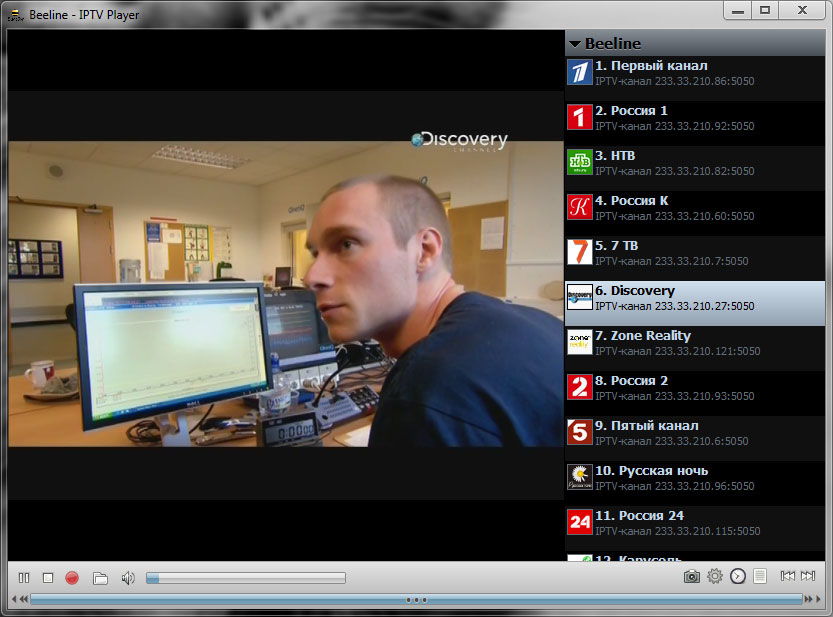
Как подключить Мультискрин
Что касается подключения, то оно просто не требуется, поскольку услуга автоматически предоставляется, после подключения одного из тарифных планов домашнего ТВ Билайн. Это что касается телевизоров, а вот для использования данной опции на мобильных устройствах вам необходимо скачать специальное приложение, через которое будет выполняться подключение и управление трансляцией (запись, пауза). Скачать его можно как на планшеты, так и на смартфоны, которые работают под ОС Android или же IOS. Доступны приложения в официальных магазинах приложений AppStore и GooglePlay. Предоставляется такое приложение бесплатно, его достаточно скачать и установить на свой смартфон, после чего можно приступать к использованию. Обратите внимание, что для использования услуги на телефоне или планшете, вам необходимо установить Wi-Fi роутер, через который будет организовано подключение к интернету. Приложение называется «Билайн ТВ».
| Абонентская плата | 0 руб |
| Подключение | 0 руб |
| Отключение | 0 руб |
| Список каналов | 85 |
Количество каналов ТВ
Всем пользователям будет доступно 85 каналов в мобильной версии. Что касается дополнительных пакетов каналов, то они не транслируются через мобильную версию приложения, и доступны только для трансляции на телевизоре. Такова особенность использования услуги на мобильных устройствах.
Что касается дополнительных пакетов каналов, то они не транслируются через мобильную версию приложения, и доступны только для трансляции на телевизоре. Такова особенность использования услуги на мобильных устройствах.
Также через мобильное устройство нельзя смотреть каналы, которые были записаны на жесткий диск приставки. Просмотр записей можно делать также только через телевизор. Что касается просмотра VOD, то этот рахздел также недоступен. Но, не смотря на это, у вас будет возможность просматривать весь пакет стандартных каналов, которых также вполне достаточно большое количество.
Как установить мобильное приложение «Билайн ТВ»
Если вы решили использовать домашнее ТВ на планшете или мобильном телефоне, то вам следует убедиться, что у вас подключен одни из тарифных планов интерактивного телевидения, и ваше устройство поддерживает данное приложение.
- Если ваше устройство работает на IOS, то вам необходимо перейти AppStore и скачать приложение «Билайн ТВ».
 После этого установить его на своем устройстве и выполнить вход. Для этого вам необходимо ввести свой логин и пароль от цифрового телевидения. После этого вам будет доступно меню управления и просмотра каналов.
После этого установить его на своем устройстве и выполнить вход. Для этого вам необходимо ввести свой логин и пароль от цифрового телевидения. После этого вам будет доступно меню управления и просмотра каналов. - Если ваше устройство работает на ОС Android, то приложение можно скачать бесплатно с сайта GooglePlay. После установки на свое устройство, вам следует выполнить вход, также ввести логин и пароль от домашнего телевидения.
Таким образом пользователь может подключать не более 5 устройств к одному тарифному плану.
Как подключить домашнее ТВ от Билайн
Если вы еще не стали абонентом компании и не пользуетесь услугой IPTV. То для того чтобы ее использовать вам необходимо выбрать один из доступных тарифных планов и произвести подключение его аккаунта. Выполнить это можно как через личный кабинет Билайн, так и прямо на сайте поставщика услуг. Предварительно вам необходимо уточнить саму возможность подключения данной услуги по вашему адресу.
Если подключение возможно, то специалист компании привезет вам все оборудование и произведет подключение сервиса. Узнать возможность подключения можно по номеру оператора Билайн. Служба поддержки компании предоставляет круглосуточную консультацию своих абонентов.
IPTV Билайн | Настройка оборудования
Цифровое телевидение (IPTV) от Beeline появилось в 2009 году. А Саратовскую область интерактивное ТВ пришло в октябре 2010 года. При подключении абонентам предоставляется в аренду STB-приставка и свитч. Модельный ряд IPTV-приставок немаленький:
— Без жесткого диска: Cisco CIS 2001, Cisco ISB 2200, Motorola VIP 1200, Motorola VIP 1002E, Tatung STB2530
— C жестким диском: Cisco CIS 430, Cisco ISB 7031, Cisco ISB 2230, Motorola VIP 1216, Motorola VIP 2262E, Tatung STB3210
Так же телевидение от Билайн можно смотреть на игровой консоли XBox 360.
Свитчи используются самые простые — D-Link DES-1005D и TRENDnet TE100-S5.
Рассмотрим стандартный абонентский комплект.
 К абоненту оборудование для подключения доставляется в таком вот виде:
К абоненту оборудование для подключения доставляется в таком вот виде:Открываем коробку:
Кроме приставки комплект набит кабелями и оборудованием подзавязку — даже HDMI-кабель присутствует.
Компактный свитч от Trendnet тоже уместился в коробку:
В комплекте есть такая приятность, как магнитик — мелочь, а приятно:
Надо отметить, что фирменная символика Билайн присутствует везде, даже наклейки в комплекте лежат.
Схема подключения проста до безобразия — входящий в дом кабель включается с свитч, а от него подключается компьютер и STB-приставка. Если у Вас есть роутер, позволяющий программно выделить 1 порт под STB-приставку, то можно подключить и через него. Если маршрутизатор «не дружит» с IPTV — подключайте его к свитчу:
При первом включении, STB-приставка Билайн сама обновит ПО и подключится к порталу.
Авторизация приставки на портале организована на канальном уровне, используя жесткую привязку по mac-адресу.
Интерфейс пользователя сделан удобным и функциональным:
Управление телеканалами удобное — можно просто смотреть телепрограмму, просматривая каналы по очереди в списке, можно смотреть каналы,сортированные по тематике, а можно выделить избранные каналы и смотреть только их. По ощущениями — к интерфейсу необходимо сначала немного привыкнуть, но затем ориентироваться будет легко. В список каналов встроена онлайн телепрограмма с функцией «Картинка в картинке«.
Отдельно отмечу возможность поставить просматриваемую программу на паузу или отмотать её назад. Так же, интерфейс IPTV от Билайн позволяет записывать видео на встроенный жесткий диск и просматривать видео по запросу (VoD)
:Правда «выковырять» записанное видео из приставки не получится — оно записывается в кодированном виде. Запись телепрограмм можно начать как по нажатию кнопки записи, так и по расписанию. Возможна запись одновременно нескольких программ.
Запись телепрограмм можно начать как по нажатию кнопки записи, так и по расписанию. Возможна запись одновременно нескольких программ.
Нешифрованными идут всего 9 каналов. Их можно смотреть на компьютере через VLC-плеер. Список каналов для VLC: [spoiler]
#EXTM3U
#EXTINF:0,Первый
rtp://@233.33.210.86:5050
#EXTINF:0,Россия
rtp://@233.33.210.92:5050
#EXTINF:0,Россия 2
rtp://@233.33.210.93:5050
#EXTINF:0,Россия Культура
rtp://@233.33.210.60:5050
#EXTINF:0,Вести
rtp://@233.33.210.115:5050
#EXTINF:0,НТВ
rtp://@233.33.210.82:5050
#EXTINF:0,5СПБ
rtp://@233.33.210.6:5050
#EXTINF:0,Карусель
rtp://@233.33.210.17:5050
#EXTINF:0,Русская Ночь
rtp://@233.33.210.96:5050[/spoiler]
Пульт у приставки очень удобный — он программируемый и может управлять 4-мя устройствами:
Причем программировать можно отдельные сочетания клавиш — например управление звуком можно привязать к приставке или к телевизору. Инструкция к пульту идет на английском языке, но на оф.сайте Билайн она есть на русском — ссылка.
Инструкция к пульту идет на английском языке, но на оф.сайте Билайн она есть на русском — ссылка.
Кстати, если кому нужно — вот ссылка на мануал по пульту для приставок Motorolla — ссылка
К минусам услуги можно отнести то, что к одной приставке подключается только один телевизор. Для другого нужна отдельная приставка. Вторая не очень приятная особенность — относительно долгая загрузка приставки при включении после полного отключения оборудования доступа.
В целом, о интерактивном телевидении от Билайн сложилось весьма неплохая картина. Учитывая то, что сейчас комплект оборудования выдается без арендной платы, а пакетные предложения дают возможность экономить до 30% абонентской платы.
Цифровое телевидение IPTV Ростелеком, Дом.ру, Билайн — 192.168.1.1 admin логин вход
Аббревиатура IPTV расшифровывается, как Internet Protocol Television.
IP-телевидение — цифровое интерактивное телевидение в сетях передачи данных крупнейших провайдеров (Ростелеком, Дом. ру, Билайн и т.п.) по протоколу IP. Фактически, это самое новое поколение в эволюции развития телевидения и, наверное, самое последнее.
ру, Билайн и т.п.) по протоколу IP. Фактически, это самое новое поколение в эволюции развития телевидения и, наверное, самое последнее.
Архитектура комплекса IPTV обычно включает в себя следующие составляющие:
• Cистема управления комплексом и услугами, которую ещё называют «Промежуточное программное обеспечение» или «IPTV Middleware»
• Cистема приёма и обработки контента
• Cистема защиты контента (Verimatrix)
• Cистема видео серверов
• Cистема мониторинга качества потоков и клиентского оборудования.
• Доставка ТВ контента до оконечного клиентского оборудования осуществляется поверх существующей IP-сети провайдера.
Video on Demand (VoD) — видео по запросу. Это целая система доставки индивидуально конкретному абоненту телевизионных программ или видеофильмов по кабельной сети с мультимедиасервера. При этом могут применяться абсолютно разные контейнеры — MPEG, AVI, FLV, MKV или QuickTime.При этом пользователю доступен целый каталог платных и бесплатных фильмов и программ, заказать которые можно в любое время. Как правило, поддерживаются дополнительно функции перемотки, паузы и остановки.
При этом могут применяться абсолютно разные контейнеры — MPEG, AVI, FLV, MKV или QuickTime.При этом пользователю доступен целый каталог платных и бесплатных фильмов и программ, заказать которые можно в любое время. Как правило, поддерживаются дополнительно функции перемотки, паузы и остановки.
Electronic Program Guide (EPG) — это электронный телегид (ТВ-гид) в виде экранного меню, где отображается расписание телепрограмм с возможностью навигации по времени, названию, каналу, жанру и т.п. Такая функция есть у всех провайдеров — Ростелеком, Билайн или Дом.ру. Навигация осуществляется с помощью пульта дистанционного управления.
Near Video on Demand – видео по требованию. Сервис цифрового телевидения «виртуальный кинозал» или «карусельное видео», многоадресное вещание предварительно сформированного видеоконтента по расписанию в несколько потоков со смещением во времени, как правило, для платного просмотра.
Time Shifted TV — ещё одна крайне удобная и функциональная возможность интерактивного ИПТВ. У Ростелеком эта опция называется «Управление просмотром». Благодаря ей пользователь может просматривать ТВ программы, используя функционал «Пауза» и «Перемотка». Поставить телепрограмму или фильм на «паузу» можно благодаря тому, что она записывается на встроенный в ТВ приставку жесткий диск (Билайн) или в выделенное бесплатное пространство в облачном хранилише (Ростелеком).
У Ростелеком эта опция называется «Управление просмотром». Благодаря ей пользователь может просматривать ТВ программы, используя функционал «Пауза» и «Перемотка». Поставить телепрограмму или фильм на «паузу» можно благодаря тому, что она записывается на встроенный в ТВ приставку жесткий диск (Билайн) или в выделенное бесплатное пространство в облачном хранилише (Ростелеком).
Благодаря широким возможностям протокола IP абоненту можно поставлять не только видеоуслуги, но и значительно более широкий пакет интерактивных и интегрированных услуг.
В IPTV есть возможность использовать для одного видеоряда двух и более каналов звукового сопровождения, например на русском и английском языках, сами каналы при этом полифонические.
Преимущество IPTV перед кабельным ТВ:
• Качественное изображение и звук. Особенно на HD-каналах
• Интерактивность услуг
• Дополнительные сервисные возможности
Условия для подключения цифрового ТВ IPTV
• Оплата услуги IPTV (при авансовой форме расчетов)
• Наличие авторизационных данных для доступа к услуге IPTV (логин и пароль — выдаются в точке продаж).
• Наличие абонентского роутера (Zyxel, Asus, Sagemcom, D-Link) (позволяет организовать подключение услуг IPTV и доступа к сети Интернет), приставки Set-Top-Box.
Подключение ТВ приставки Set-Top_box (STB)
В качестве телевизионного приемника могут применяться любые телевизионные приемники обладающие возможностью низкочастотного аудио-видео подключения, сертифицированные ФГУ «Ростест» для применения на территории Российской Федерации.
Необходимо помнить, что все необходимые настройки для работы STB получает из сети передачи данных, поэтому последовательность включения электропитания должна быть следующей:
• Включается электропитание абонентского роутера
• Устанавливается соединение
• Включается электропитание STB
• STB получает все необходимые настройки для работы
• Убедиться, что STB подключен в 4-й Ethernet порт абонентского роутера
• Убедиться, что STB аналоговым кабелем подключена к соответствующему A/V или HDMI разъёму телевизора и телевизор переключен на этот вход.
• Включить электропитание на STB. При этом на экране телевизора должен отображаться процесс начальной загрузки STB.
IPTV Билайн — плейлист, настройка и подключение оборудования
IPTV Билайн – возможность просматривать любимые каналы. Данная услуга появилась у компании довольно давно, она пользуется определенным спросом среди клиентов. В нашей статье расскажем про цифровое телевидение от Beeline, рассмотрим сопутствующие нюансы.
Что такое IPTV от Билайна?
Цифровое ТВ от Beeline появилось в 2009 году. Оно выступает в качестве альтернативы для аналогового телевидения. Давайте перечислим преимущества данной услуги:
- Широкий перечень доступных телеканалов, каждый найдет ТВ-программу по душе.
- Простота подключения и настройки.
- Цифровое ТВ функционирует на различных телевизорах – на обычных моделях, на Андроид, на других операционных системах.
- Высокое качество приема сигнала, отсутствие помех.
- Отличное изображение на экране.

- Оптимальные цены на услуги компании.
- Организация занимается развитием цифрового ТВ. Она улучшает качество предоставляемых услуг, добавляет новые опции и телеканалы.
- Можно запустить IPTV на компьютере. Но сделать это несколько сложнее, чем на телевизоре.
- Компания предоставляет привлекательные цены на оказываемые услуги.
У Beeline представлены выгодные смешанные тарифы. В них оператор включает домашний интернет и цифровое ТВ. Приобретая одновременно две услуги, можно сэкономить средства.
Стоимость зависит от нескольких факторов:
- списка доступных каналов и скорости интернета;
- включена ли аренда оборудования;
- регион, в котором происходит подключение. Цены в различных субъектах РФ сильно отличаются, так как уровень дохода у местного населения разный.
На изображении, расположенном ниже, вы сможете просмотреть предложения для Москвы. Узнать цены в других городах можно на региональной версии официального сайта.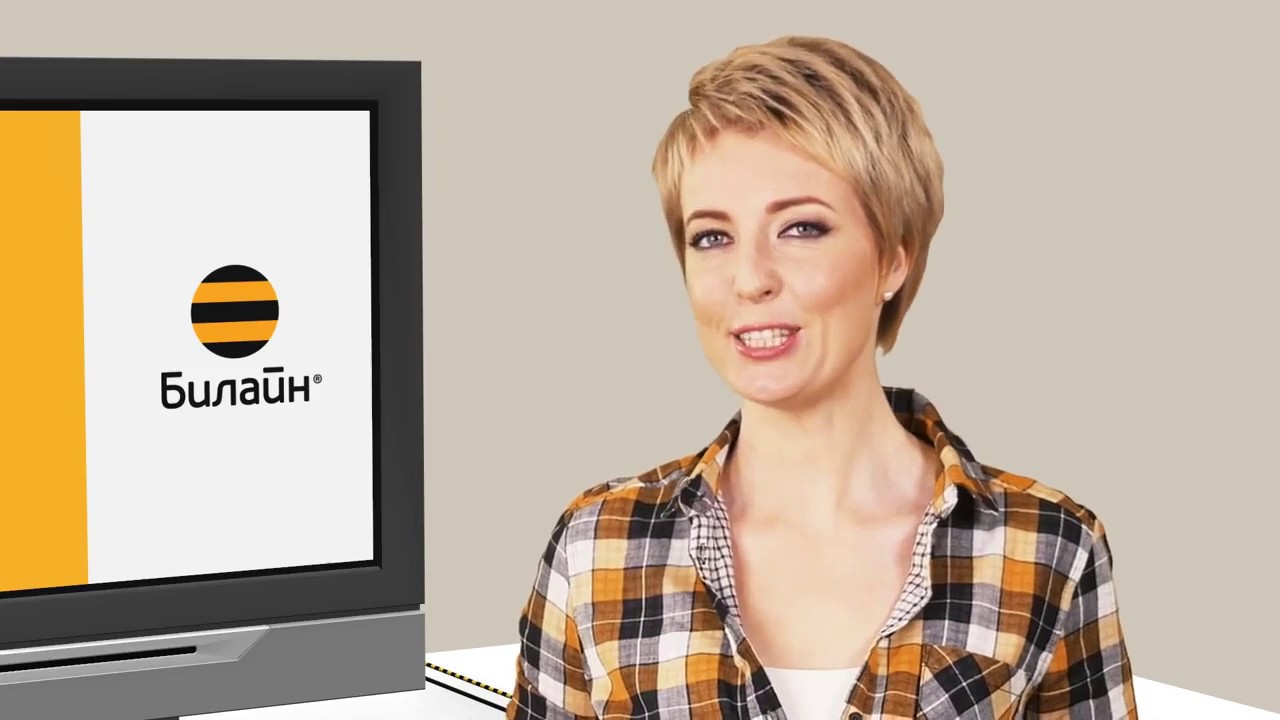
Что входит в комплект оборудования?
Чтобы просматривать IPTV-каналы Билайн, потребуется специальная приставка. Условия ее предоставления можно узнать непосредственно у представителей компании. Клиент может сразу выкупить оборудование, или получить его в аренду за фиксированную плату.
Нередко организация проводит акции. По ним можно получить приставку в аренду за символическую сумму. Но оборудование не становится собственностью клиента, оно остается во владении компании. В случае отключения, абонент обязуется вернуть приставку Beeline.
Некоторые современные телевизоры можно подключить без приставки. Каждый случай нужно рассматривать индивидуально, учитывать технические характеристики конкретного устройства.
В комплект оборудования входит:
- приставка;
- кабель HDMI;
- сопутствующие шнуры для последующего подключения;
- пульт дистанционного управления.
Настройку IPTV Билайн лучше доверить профессионалам. Обычно специалисты проводят подготовку оборудования при подключении нового абонента. Вам потребуется:
Вам потребуется:
- Посетить официальный сайт компании.
- Открыть страницу с цифровым ТВ.
- Выбрать подходящее предложение.
- Нажать на кнопку «Подключить».
- Заполнить форму и оставить заявку.
- Дождаться звонка менеджера, согласовать время для приема специалиста.
- Мастер прибудет с необходимой оснасткой и оборудованием.
- Специалист проложит кабели, выполнит подключение оснащения и его настройку.
- Вы сможете начать пользоваться цифровым ТВ.
Настройка IPTV Билайн через роутер
Надо понимать, что настройка во многом зависит от конкретного роутера. У техники от разных производителей меню может сильно отличаться. Поэтому рекомендуем предварительно проверить модель вашего роутера, чтобы подобрать настройки именно под нее.
Давайте рассмотрим данную процедуру на примере самых популярных роутеров – TP-Link:
- первоначально необходимо зайти в Web-интерфейс оборудования;
- если вверху есть поле для выбора режима, то нужно кликнуть на «Мост»;
- в отдельных моделях присутствует графа «Порт IPTV STB».
 Пользователь может выбрать один или два порта. После нужно нажать на кнопку для сохранения.
Пользователь может выбрать один или два порта. После нужно нажать на кнопку для сохранения.
Плейлист IPTV Билайн
Просматривать IPTV можно не только на телевизоре, но и на компьютере, причем, совершенно легально. Если у вас активирована услуга цифрового ТВ, то необходимо:
- Подключить ПК к роутеру.
- Установить подходящий плеер на компьютер. Многие пользуются VLC, это одна из самых популярных программ.
- Скачать плейлист Билайн ТВ для IPTV m3u.
- Закинуть его в плеер и запустить воспроизведение.
Важно! Если у вас не подключен пакет цифрового ТВ, то легальный доступ к телевидению с ПК пользователь не получит.
Можно пользоваться различными обходными путями, но придется столкнуться с рядом проблем:- плейлисты со списками каналов не всегда работают корректно;
- приложение может начать тормозить и вылетать;
- многие операторы разработали сложные алгоритмы шифрования сигнала, которые проблематично обойти или взломать;
- нужно регулярно обновлять плейлисты.

Поэтому лучше легально смотреть IPTV Билайн на телевизоре и компьютере. Так вы сможете избежать многочисленных проблем и наслаждаться цифровым телевидением.
IPTV launching Билайн – что делать?
Относительно данной ситуации информация в открытых источниках отсутствует. Поэтому рекомендуем вам связаться со службой технической поддержки при возникновении проблем. Нужно:
- Позвонить в поддержку провайдера.
- Перевести вызов на оператора и дождаться ответа.
- После соединения рассказать о возникшей проблеме.
- Если ее нельзя устранить сразу, то оператор составит техническую заявку для квалифицированных специалистов компании. Возможно, придется в дальнейшем принять мастера, чтобы он на месте разобрался с данной ситуацией.
Базовая настройка и настройка подключения L2TP от Билайн + IPTV
Главная страница » Оборудование » MikroTik: Настройка подключения L2TP от Билайн + IPTV
Подготовка к настройке
Перед настройкой нам нужно обновить прошивку и сбросить все предустановленные настройки.
Освоить MikroTik Вы можете с помощью онлайн-куса «Настройка оборудования MikroTik». Курс содержит все темы, которые изучаются на официальном курсе MTCNA. Автор курса – официальный тренер MikroTik. Подходит и тем, кто уже давно работает с микротиками, и тем, кто еще их не держал в руках. В курс входит 162 видеоурока, 45 лабораторных работ, вопросы для самопроверки и конспект.
Если вы не читали первую часть “Mikrotik: выбор домашнего маршрутизатора“, то вкратце повторю как сбросить настройки, по обновлению прошивки читаем первую часть (ближе к концу).
Подключаемся к маршрутизатору патчкордом в любой порт кроме первого и запускаем WinBox. Через некоторое время наш роутер появляется в списке доступных устройств.
На данном этапе НЕ ПОДКЛЮЧАЕМ КАБЕЛЬ ОТ ПРОВАЙДЕРА В НАШ РОУТЕР!
WinBox – первое подключениеКлацаем мышкой на MAC-адрес что бы он появился в строке Connect To, в поле Login вводим admin, поле пароля оставляем пустым и нажимаем Connect.
Подключившись идём в меню System – Reset Configuration, выставляем галочки No Default Configuration, Do Not Backup и нажимаем Reset Configuration.
MikroTik – сброс конфигурацииЧерез некоторое время наш маршрутизатор перезагрузится и снова появится в WinBox, на этот раз уже без IP-адреса. Теперь мы готовы приступить к настройкам.
WinBox – подключение на “чистый” роутерСнова подключаемся к маршрутизатору и заходим в меню System – Users и добавляем нового пользователя с полными правами.
MikroTik – добавление нового пользователяВыходим из WinBox и подключаемся уже новым пользователем
WinBox – подключение новым пользователемСнова заходим в System – Users и отключаем старого пользователя. Делается это дабы исключить подбор пароля к вашему роутеру, т.к. практически всем известно имя пользователя по умолчанию. В принципе root для этого тоже не слишком подходит, но для примера пойдёт, вы же придумайте свой логин.
WinBox – отключение старого администратораНа этом в принципе подготовительную часть можно считать завершённой и далее приступим непосредственно к настройкам.
Настройка портов и моста (bridge)
Сразу оговорюсь что в данном примере я подключение от провайдера буду настраивать на физический пятый порт. Сделано это в целях экономии розетки. У меня роутер установлен далеко от розетки и питание на него я подаю по PoE, PoE-in в моём маршрутизаторе (MikroTik hAP ac²) это первый физический порт (который подписан Internet) и если в него воткнуть шнурок от провайдера то придётся подавать питание через PoE-инжектор – раз розетка, плюс розетка на коммутатор (switch), а раз уж все равно кабель от маршрутизатора тянуть к свитчу, то глупо не задействовать PoE от свитча.
Для тех кто не в курсе – у MikroTik’а нет такого понятия как выделенный WAN-порт как на бытовых маршрутизаторах, тут любой порт может выполнять любую роль. Хоть четырёх провайдеров в него заводите, а пятый порт на свитч ))
В принципе все настройки я старался сделать через bridge, так что никому не помешает потом перетусовать все физичесие порты под свои нужды, на работоспособность это уже никак не повлияет.
Но ближе к делу.
В первую очередь идём в меню Interfaces и отключаем порт ether5, для этого выделяем его и нажимаем на красный крестик. После этого можно безбоязненно подключать к нему кабель от интернет-провайдера. Сделано это что бы исключить попытки вторжения на наше устройство пока оно не настроено. На дальнейшие настройки это никак не повлияет.
MikroTik – отключаем портДалее идём в меню Bridge и добавляем два моста – bridge1-LAN и bridge2-WAN
Далее открываем там же вкладку Ports и добавляем там порты в наши мосты )) Порты ether1-ether4 и wlan1-wlan2 в бридж bridge1-LAN, порт ether5 соответственно в bridge2-WAN
Затем открываем меню Interfaces и на вкладке Interface List добавляем список ls-LAN-all нажав на кнопку Lists. Затем в данный список добавляем bridge1-LAN
- Добавляем список интерфейсов
- Добавляем в список bridge1-LAN
На этом настройка портов и мостов закончена, перейдем к настройке локальной сети ))
Настройка локальной сети
Перейдём в меню IP – Addresses и добавим новый адрес (в моём случае это 192.168.253.1, в вашем случае это может быть другой) присвоив его интерфейсу bridge1-LAN. Это и будет адрес нашего маршрутизатора. Адрес нужно добавлять с сетевой маской, так как на скриншоте. В принципе маску можно писать и полной – 192.168.253.1/255.255.255.0
Назначаем IP-адрес маршрутизаторуДалее нам нужно настроить DHCP-сервер, который будет назначать IP-адреса сетевым устройствам в нашей локальной сети. Для этого перейдём в меню IP – DHCP Server и воспользуемся там мастером настроек нажав кнопку DHCP Setup. В принципе для типовой конфигурации можно со всем согласиться как есть привязав сервер к интерфейсу bridge1-LAN, единственно я добавил гугловские адреса DNS-серверов. Здесь может быть несколько вариантов – взять DNS-сервера от провайдера, добавить свои, добавить гугловские, настроить DNS-сервер на нашем маршрутизаторе и раздавать его. Последнему варианту будет посвящена отдельная статья, а пока оставим так – пусть будет гугл.
И напоследок переименуем наш DHCP-сервер в dhcp1-LAN, пригодится в будущем.
Переименовываем DHCP-серверНастройка подключения L2TP на MikroTik
Начнём с настройки DHCP-клиента, для этого перейдем в меню IP – DHCP Client. Откроем вкладку DHCP Client Options и добавим там новый параметр со следующими значениями:
Name: parameter_request_list Code: 55 Value: 0x010306212A79F9
Затем на вкладке DHCP Client добавляем нового клиента привязав его к интерфейсу bridge2-WAN.
Add Default Route выбираем special_classless, что позволяет получить classless маршрут, так и маршрут по умолчанию в стиле MS.
Привязка DHCP Client к интерфейсу bridge2-WANНа вкладке Advanced добавляем DHCP Options: clientid, hostname и наш parameter_request_list. По поводу последнего параметра – не знаю точно передаёт ли билайн до сих пор что нибудь, но на всякий случай пусть будет, отключить никогда не поздно. Default Route Distance ставим 10.
/ip dhcp-client
add add-default-route=special-classless default-route-distance=10 dhcp-options=\
clientid,hostname disabled=no interface=bridge2-WANТеперь настроим непосредственно L2TP подключение.
Перейдём в меню PPP и добавим L2TP Client. Назовём его l2tp-out1-beeline, Max MTU установим 1460, Max MRU 1500. Затем на вкладке Dial Out заполним поля Connect To: tp.internet.beeline.ru, User: ваш логин выданный провайдером, Password: соответственно ваш пароль, поставим галочку Add Default Route, Default Route Distance: 5, снимем галочки с mschap1 и pap
- Настройка L2TP – General
- Настройка L2TP – Dial Out
Настройка firewall
Выбираем меню Interfaces и переходим на вкладку Interface List, добавляем новый список ls-WAN-all. Затем в этот список добавляем интерфейсы bridge2-WAN и l2tp-out1-beeline
Меню IP – Firewall на вкладке Address Lists добавляем список под названием LocalNet с нашими адресами – 192.168.253.0/24
Настройка firewall – добавляем список локальных адресовДобавляем привила firewall. Что бы не пихать сюда кучу картинок напишу все правила скриптом, кто не знает, то просто вводите данные команды в окне терминала (меню New Terminal). Данные правила самые базовые, но на первых порах их должно быть достаточно.
/ip firewall filter
add action=accept chain=input connection-state=established,related
add action=accept chain=forward connection-state=established,related
add action=drop chain=input in-interface-list=ls-WAN-all
add action=drop chain=forward connection-state=invalid
add action=drop chain=forward connection-nat-state=!dstnat connection-state=new in-interface-list=ls-WAN-allВ результате должно выглядеть так как на скрине ниже, за исключением правил для IPTV, их добавим чуть попозже ))
Список правил firewallНа этом этапе можно включить отключенный интерфейс ether5 и попробовать что нибудь попинговать из терминала на MikroTik’е
ping from MikroTik terminalКак видим интернет на маршрутизаторе уже есть и работает, но если попытаться сделать тоже самое с компьютера из локальной сети то ничего не получится, для этого добавим правила NAT
/ip firewall nat
add action=masquerade chain=srcnat out-interface-list=ls-WAN-all src-address=192.168.253.0/24После этого у нас появился интернет и в нашей локальной сети.
ping from LANЕсли интернет работает, но некоторые сайты почему то не открываются (не по причине блокировки Роскомнадзором) то можно попробовать добавить правило в Mangle
/ip firewall mangle
add action=change-mss chain=forward new-mss=1360 protocol=tcp tcp-flags=syn tcp-mss=1453-65535Настройка IPTV
IPTV от билайна можно настроить двумя способами. Если вам удобнее протянуть кабель от приставки непосредственно к вашему MikroTik’у, то проще всего добавить ещё один порт в bridge2-WAN, предварительно удалив его из brifge1-LAN и подключить приставку в этот порт, например так:
Меняем ether4 с bridge1-LAN на bridge2-WANВсё, больше ничего делать не нужно. Именно поэтому я для WAN сделал отдельный мост, а не настраивал как внешний интерфейс непосредственно порт ether5.
Если же вам удобнее IPTV-приставку подключить в коммутатор (switch), то продолжим настройку.
С официального сайта MikroTik из раздела Software нужно будет скачать Extra packages для своей версии прошивки. В моём случае это файл all_packages-arm-6.45.1.zip, т.к. я для написания данного материала пользуюсь MikroTik hAP ac² (RBD52G-5HacD2HnD).
Из полученного архива нам нужен файл multicast-6.45.1-arm.npk (в вашем случае может быть другой, в зависимости от архитектуры процессора и версии прошивки).
Для установки данного пакета в наш MikroTik нужно в WinBox открыть меню Files и в открывшееся окно просто перетащить нужный нам файл. Вместо того что бы перетаскивать, можно воспользоваться кнопкой Upload или просто сделать Copy-Paste. У меня почему то не получилось сделать это из WinBox и я воспользовался доступом через web-интерфейс, который в принципе почти полностью повторяет функционал WinBox, за исключением естественно возможности подключения по MAC-адресам. Так же для загрузки можно воспользоваться доступом по FTP или SFTP.
Теперь просто перезагрузим роутер – меню Sytem – Reboot и после перезагрузки данный дополнительный пакет будет установлен в систему, убедиться в этом можно перейдя по меню System – Packages
MikriTik PackagesПосле установки необходимого нам пакета multicast приступим непосредственно к настройкам.
В меню Bridge открываем bridge1-LAN и включаем там IGMP Snooping
Включаем IGMP Snooping в bridge1-LANТоже из консоли:
/interface bridge
set bridge1-LAN igmp-snooping=yesRouting – IGMP Proxy – нажимаем кнопочку Setup и устанавливаем параметры Query Interval: 30 секунд и Query Response Interval: 20 секунд, Quick Leave оставляем выключенным.
Настройка параметров IGMP ProxyИз консоли:
/routing igmp-proxy
set query-interval=30s query-response-interval=20s quick-leave=noТеперь в IGMP Proxy добавляем интерфейс bridge2-WAN с параметрами Alternative Subnets: 0.0.0.0/0, включаем Upstream и интерфейс bridge1-LAN – никаких параметров не меняем.
Из консоли:
/routing igmp-proxy interface
add alternative-subnets=0.0.0.0/0 interface=bridge2-WAN upstream=yes
add interface=bridge1-LANОсталось добавить пару правил в firewall:
/ip firewall filter
add chain=input protocol=igmp action=accept
add chain=forward dst-address=232.0.0.0/5 protocol=udp action=acceptНужно проследить что бы данные правила были выше первого дропа в цепочке, т.е. правило chain=input protocol=igmp action=accept должно быть выше первого дропа в цепочке input, а правило chain=forward dst-address=232.0.0.0/5 protocol=udp action=accept должно быть выше первого дропа в цепочке forward.
Порядок следования правил в WinBox можно поменять просто перетащив нужное правило на своё место – вверх или вниз. В нашем случае результат будет таким:
Правила firewall для IPTVНе забывайте к каждому правилу добавлять комментарии, что бы потом не запутаться какое правило за что отвечает.
С настройками IPTV на MikroTik на этом закончим – телевизор показывает ))
Последние необходимые изменения
В принципе у нас уже всё работает, но необходимо внести ещё парочку мелких изменений в настройки нашего MikroTik.
Отключим все неиспользуемые нами сервисы. Для этого перейдём в меню IP – Services и отключим всё, что мы не используем, а для тех что используем ограничим доступ только из локальной сети:
/ip service
set telnet disabled=yes
set ftp disabled=yes
set www address=192.168.253.0/24
set ssh address=192.168.253.0/24
set api disabled=yes
set winbox address=192.168.253.0/24
set api-ssl disabled=yesИ ограничим обнаружение нашего маршрутизатора только в локальной сети:
/ip neighbor discovery-settings
set discover-interface-list=ls-LAN-allНу и включим поддержку UPnP для устройств и программ поддерживающих данную технологию, например для торрентов, что бы он смог принимать входящие соединения. Если поддержка UPnP не нужна, то лучше данную опцию не включать, т.к. она может нести в себе определённую угрозу вашей сети.
/ip upnp
set allow-disable-external-interface=yes enabled=yes
/ip upnp interfaces
add interface=bridge1-LAN type=internal
add interface=bridge2-WAN type=externalНа этом часть про базовые настройки маршрутизатора на основе RouterOS можно считать завершённой.
За бортом остались настройки Wi-Fi, настройки DNS и много чего ещё, но это уже тема последующих статей.
Все приведённые примеры использовались и работают на маршрутизаторе MikroTik hAP ac² (RBD52G-5HacD2HnD-TC) с версией RouterOS 6.45.1.
Отдельно хочу сказать огромное человеческое спасибо своему хорошему другу Владу Глазкову, без его подсказок и советов данной статьи просто не было бы.
С благодарностью приму конструктивную критику и замечания в комментариях.
Обновление от 20.07.2019: В настройках DHCP клиента в parameter_request_list добавил получение Classless Static Route Option, правда в моём регионе (Красноярск) билайн кажется “забил” на это (
Обновление от 17.10.2019: В настройках DHCP клиента удалён параметр parameter_request_list и Add Default Route изменён с yes (по умолчанию) на special-classless, что позволяет получать как classless маршруты так и маршрут по умолчанию в стиле MS.
Освоить MikroTik Вы можете с помощью онлайн-куса «Настройка оборудования MikroTik». Курс содержит все темы, которые изучаются на официальном курсе MTCNA. Автор курса – официальный тренер MikroTik. Подходит и тем, кто уже давно работает с микротиками, и тем, кто еще их не держал в руках. В курс входит 162 видеоурока, 45 лабораторных работ, вопросы для самопроверки и конспект.
Оцените данную запись
[Всего голосов: 20 — Общая оценка: 5]
«Билайн» обновил платформу IPTV | События | ОБЩЕСТВО
Нижний Новгород, 19 сентября — АиФ-НН. Техническое решение Microsoft Mediaroom позволяет реализовывать такие популярные функции Домашнего цифрового телевидения «Билайн», как управление эфиром, просмотр видео по запросу, использование интерактивных интернет-приложений и многие другие.
Новая версия дает возможность увеличить стабильность работы услуги за счет оптимизации работы серверной части платформы, увеличить скорость поиска доступных фильмов и программ, обновить интерфейс раздела «Видеопрокат», а также запустить ряд дополнительных функций для зрителей.
«Мы постоянно изучаем и тестируем новые технические возможности и функции нашей платформы IPTV. Обновление платформы позволит начать массовое предоставление ряда услуг, которые мы уже успели протестировать и которые, по нашим оценкам, будут крайне востребованы нашими зрителями. В первую очередь, это внедрение различных ОТТ-сервисов», — прокомментировал Тимур Аляутдинов, Директор по широкополосному доступу и цифровому телевидению ОАО «ВымпелКом».
Работы по обновлению платформы IPTV для ОАО «ВымпелКом» были выполнены российской компанией Sotal Interactive. Более подробную информацию о «Билайн» ТВ вы можете найти на сайте tv.beeline.ru.
О «Билайн» ТВ
Зрители «Билайн» ТВ могут смотреть более 190 каналов, в число которых входят как российские эфирные, так и популярные международные каналы, каналы «НТВ-Плюс», посвященные спорту, футболу, кино, а также телеканалы высокой четкости (HDTV). Обладателям ТВ-приставки с функцией записи доступны уникальные интерактивные возможности «Билайн» ТВ. При необходимости можно поставить любую передачу на «Паузу», а затем вновь начать просмотр с момента остановки, «Перемотать» назад пропущенный сюжет или воспользоваться функцией «Запись», запрограммировав запись передачи или целого сериала. Пользователями «Билайн» ТВ являются более 750 тыс. человек в 36 крупных городах России.
Реклама.
Смотрите также:
IPTV Билайн Армения
Клиенты и примеры из практики
Интерактивная услуга IPTV от SPB TV доступна всем абонентам Билайн широкополосного кабельного WL Интернета во всех городах и сельской местности Республики Армения. Стандартный ТВ-пакет включает более 50 местных и зарубежных телеканалов.
АрменТел (торговая марка Beeline) в партнерстве с SPB TV запустили интерактивную услугу IPTV, доступную для всех абонентов широкополосного кабельного WL Интернета во всех городах и сельской местности Республики Армения.
АрменТел предоставляет услуги мобильной связи стандартов GSM 900/1800 и 3G (UMTS), фиксированной телефонной связи, а также доступа в Интернет на основе технологий CDMA и ADSL под брендом Beeline на всей территории Армении. В 2012 году компания ввела в промышленную эксплуатацию услугу доступа в Интернет по технологии FTTB — Hi-Line Optic.
Компания занимает лидирующие позиции на телекоммуникационном рынке Армении с 1995 года. Долгосрочный успех определяется инвестированием в развитие операторской инфраструктуры на всей территории Армении, включая все областные города и села.
Запуск услуги IPTV имеет значительный социальный эффект для населения республики. Благодаря инициативе АрменТел даже абоненты из изолированных регионов получили возможность пользоваться передовой услугой IPTV по конкурентоспособной цене. Услуга уже доступна во всех городах и более чем 30 малых населенных пунктах Армении.
Платформой для реализации проекта выбрано технологическое решениеSPB TV IP TV. Технологии SPB TV и международный опыт позволяют запустить полнофункциональную услугу IPTV и удовлетворить потребности населения в качественном видео.
Для получения услуги IPTV абонентам Арментел необходимо использовать приставку IPTV Eltex NV. На момент запуска в стандартный ТВ-пакет входит более 50 местных и зарубежных телеканалов. Форматы видеосигнала: HD, SD. Ежемесячная абонентская плата за стандартный пакет каналов составляет 3000 драмов (7,50 долларов США). Абонентам в бесплатное пользование предоставляется ТВ-приставка.
ТВ-приставка может быть подключена к линейному адаптеру абонента кабелем или адаптером Wi-Fi. Сигнал поступает на любой телевизор или на другие устройства, имеющие аналоговый или HDMI вход.В ближайшее время планируется расширение тарифных планов услуг и увеличение количества каналов.
ТВ-приставка Beeline cisco. IPTV от Билайн
Технические характеристики
Как подключить
Характеристики
Motorola VIP1216 / VIP1200
Объем жесткого диска — 120ГБ
Поддержка 3D — есть
Видеовыходы:
RCA (тюльпаны)
Источник питания — есть
Motorola VIP1200
Емкость жесткого диска — нет
Поддержка телевидения высокой четкости (HDTV) — Да
Поддержка 3D — есть
Видеовыходы:
RCA (тюльпаны)
Назад к консолям
Подключение приставки
Вы можете самостоятельно подключить телевизор к компьютеру, используя следующие
1.Подключите переключатель и приставку к электросети.
2. Подключите любой порт коммутатора к интернет-линии, проведенной к квартире
Билайн.
3. Подключите кабели Ethernet (патч-корды) к любым свободным портам на коммутаторе
.(входит в комплект).
4. Подключите один конец патч-корда к компьютеру, а другой — к приставке.
5. Подключите телевизор к приставке.
Подключение приставки к телевизору стандартной четкости (SDTV)
Перед тем, как выбрать оптимальный способ подключения, необходимо ознакомиться со всеми
Входные разъемы, которыми оснащен ваш телевизор (см. Инструкцию по эксплуатации
тв или сам телевизор).
Варианты подключения:
1. Подключите разъем SCART приставки к разъему RCA телевизора с помощью кабеля SCART — RCA,
, который входит в комплект оборудования.
2. При подключении к телевизору кабелем S-Video — S-Video или RCA — RCA. («Тюльпаны»),
необходимо дополнительно подключить оптический выход (S / PDIF) или выходы L- и R- AUDIO
Приставки с соответствующим аудиовходом на телевизоре или аудиосистеме.
Подключение приставки к телевизору высокой четкости (HDTV) через HDMI
ИзображениеHD намного более детализировано и реалистично по сравнению с
аналоговое телевидение стандартной четкости.
Для просмотра программы в формате HDTV необходимо подключить приставку к телевизору
с помощью кабеля HDMI (не входит в комплект).
Любые другие варианты подключения (например, через кабель RCA) уменьшат
HD качество сигнала до качества изображения стандартной четкости.При этом соединение
через кабель HDMI приведет к общему улучшению изображения для всех каналов.
Если ваш телевизор оснащен входом DVI, вам необходимо приобрести адаптер с
HDMI-DVI для подключения входа DVI телевизора к выходу HDMI ТВ-бокса. Адаптер
HDMI-DVI не обеспечивает передачу аудиосигнала, поэтому вам понадобится дополнительный
подключите оптический (S / PDIF) или L- и R-AUDIO выходы ТВ-бокса к соответствующему разъему
.ТВ аудиовход.
Для улучшения качества изображения до уровня HDTV нужно сделать
дополнительные настройки:
Нажмите MENU на пульте дистанционного управления.
Выберите «Настройки» — «Формат» — «Настройки экрана» — «Соотношение сторон». В зависимости от
от максимального разрешения, которое поддерживает ваш телевизор, в предлагаемом
укажите режим HDTV 720p (для HD Ready) или HDTV 1080i (Full HD) из списка .__
Случайный анекдот:
Настройка универсального пульта ДУ Билайн
Подробная инструкция по настройке универсальных пультов Билайн кнопкой «Настройка».См. Упрощенные инструкции на главной странице
По умолчанию универсальные пульты Билайн настроены на подключение Motorola. Но есть много других моделей и не факт, что вы получите «Моторолу». Если вам принесли другой префикс (например, «Китти» (Cisco)), вы должны сначала привязать его к консоли, иначе ничего не получится. Доблестный пчелинсталлятор ДОЛЖЕН настроить пульт, но, как показывает практика, ему часто просто не хватает на это времени (бедняги не вините, их уже гонят, как собак), либо вы решили все сделать сам.Именно для таких случаев написана данная статья.
× Внимание 1!
Тщательно следуйте инструкциям. Если вы слишком долго думали и не вводили код в течение 4 и более секунд, пульт переходит в обычный режим ожидания. Если вы вдруг что-то сделали не так, не волнуйтесь, вам просто нужно. Это в конце статьи.
× Внимание 2!
Данная статья полностью относится к новой модели универсальных пультов Билайн.Его легко отличить по внешнему виду — пульт всегда черный, как на рисунках выше, внизу нанесен логотип Билайн, в верхней части пульта под клавишей « МЕНЮ» расположена надпись « SETUP ». «.
В крайне редких случаях вы можете встретить устаревший пульт AT6400 без ключа. « SETUP » или модели MXv3 с « Learn » вместо « SETUP ». Цвет такого пульта может быть как черным, так и светлым.Привязку пульта ДУ к модели определить несложно — в нижней части пульта находится логотип. « Билайн », приставка логотипа будет располагаться « Cisco » либо « Motorola ».
Пульты этой серии привязаны только к своей приставке и не будут управлять другим (т.е. пульт с логотипом «Motorola» не будет работать с префиксом «Kisko» и наоборот) .. Но вы все равно можете настроить такой пульт для управления включением / выключением и громкостью вашего телевизора.Подробная статья про такие пульты здесь:
× Приложение 2017
С нового (2017) года Билайн начал устанавливать приставки нового поколения — Jupiter … Из плюсов сего чуда — винт огромный терабайтный, из очевидных минусов — прошивка на них еще сыровата. Очень. Плюс для него потребуется только собственный пульт, обычный универсальный не подойдет. Ниже приведена ссылка на полную инструкцию по настройке этих префиксов:
Последовательность настройки :В отличие от своих предшественников универсальные пульты Билайн новой модели (с кнопкой настройки) предельно просты и надежны в настройке.При строгом соблюдении инструкции настройка и привязка таких пультов не вызывает никаких сложностей. Итак, приступим:
Привяжите к киске (Cisco):- Включите телевизор! 😉
- Нажать и отпустить кнопку STB .
- Нажмите кнопки ОДНОВРЕМЕННО SETUP и C , ПОДОЖДИТЕ!
- При нажатии кнопки STB SETUP и C .
- Используем 🙂
- Включаем телевизор! 😉
- Нажать и отпустить кнопку STB .
- Нажмите кнопки ОДНОВРЕМЕННО SETUP и B , ПОДОЖДИТЕ!
- Когда кнопка STB мигнет дважды, отпустите кнопки SETUP и B .
- Нажмите кнопку громкости (необязательно, для проверки).
- Используем 🙂
- Включите телевизор! 😉
- Нажать и отпустить кнопку STB .
- Нажмите кнопки ОДНОВРЕМЕННО НАСТРОЙКА и A , ПОДОЖДИТЕ!
- Когда кнопка STB мигнет дважды, отпустите кнопки SETUP и A .
- Нажмите кнопку громкости (необязательно, для проверки).
- Используем 🙂
- Включите телевизор!
- Направьте пульт дистанционного управления на телевизор.
- Нажмите кнопку SETUP , WAIT.
- Когда кнопка STB мигнет дважды, отпустите SETUP .
- Нажмите и отпустите кнопку TV .
- Убедитесь, что кнопка TV моргнула 2 раза.
- Наслаждайтесь.
× Уточню, чтобы убрать возможные вопросы.
По умолчанию универсальный пульт управляет громкостью STBOX (при использовании STB ). Активную клавишу очень легко идентифицировать, она кратковременно мигает при нажатии любой кнопки на пульте дистанционного управления. Теперь после наших жестов пульт может управлять и телевизором. Но для этого нужно активировать режим TV , нажав на TV … После регулировки громкости и других параметров телевизора нужно снова нажать STB для возврата в управление Beeline STB режим.
Это кажется очевидным, но очень часто люди просто забывают переключать режимы. TV / STB и теряются в догадках, почему не работает пульт :).
Как привязать клавишу регулировки громкости к приставке Билайн:
По умолчанию клавиша громкости на универсальном пульте всегда привязана к консоли, но на всякий случай 🙂
- Нажимаем кнопку кнопка НАСТРОЙКА , ПОДОЖДИТЕ.
- Когда кнопка STB мигнет дважды, отпустите SETUP .
- Нажмите кнопку увеличения громкости.
- Нажать и отпустить кнопку STB .
- Убедитесь, что кнопка STB мигнула 2 раза.
- Наслаждайтесь.
Если вы хотите не только управлять громкостью телевизора или DVD-приставки, но и входить в служебное меню с помощью универсального пульта дистанционного управления, им необходимо быть «введенным», т.е. «привязать» универсальный пульт к телевизору или DVD.После этой операции штатный пульт ТВ обычно вообще не нужен.
- Включите телевизор или DVD!
- Нажмите и отпустите кнопку TV для TV, DVD для DVD.
- Направьте пульт дистанционного управления на телевизор или DVD.
- Нажать кнопку ОК (в центре консоли), ПОДОЖДИТЕ.
- Будет произведен автоматический поиск управляющих кодов для вашего устройства. Во время всего процесса держите пульт дистанционного управления в пределах досягаемости устройства! По окончании процесса устройство (телевизор или DVD) выключится.
- Отпустить кнопку ОК .
- Наслаждайтесь.
Есть два способа привязать пульт дистанционного управления — ручной и автоматический. Рекомендую использовать автомат — так проще и надежнее. Если автоматический поиск не дал результатов (что бывает очень редко), можно воспользоваться таблицей кодов. Найдите свое устройство в таблице и введите код (4 цифры)
- Включите телевизор или другое устройство — TV — TV, DVD — DVD-приставка, AUX — усилители, видеомагнитофоны , так далее.
- Направьте пульт дистанционного управления на выбранное устройство.
- Нажмите кнопку SETUP , WAIT.
- Когда кнопка выбранного устройства мигнет дважды, отпустите SETUP .
- Введите код устройства из кодовой таблицы. Коды из инструкции берем отсюда:
- В случае успешного ввода кода кнопка настраиваемого устройства мигнет дважды.
- Enjoy.
Если код не будет получен в течение более 4 секунд, пульт дистанционного управления вернется в режим ожидания.В этом случае повторяем процедуру с пункта 2.
Если что-то пошло не так, или вы «слишком умничали» с настройками, вы всегда можете сбросить пульт до заводских настроек. Но имейте в виду, что в этом случае универсальный пульт дистанционного управления будет настроен на консоль Motorola по умолчанию. Если ваша консоль другой модели, вам нужно будет перенастроить консоль на нее. Итак, сбросьте:
- Нажмите и отпустите кнопку STB .
- Нажмите кнопку SETUP , ПОДОЖДИТЕ, пока она не мигнет 2 раза, отпустите кнопку SETUP .
- Нажать по очереди кнопки 9, 7, 7 .
- Кнопка STB мигнет четыре раза, показывая, что пульт вернулся к настройкам по умолчанию.
(наведите курсор на картинку для увеличения)
Инструкция по настройке универсального пульта ДУ в PDF от Билайн :И напоследок инструкция по настройке универсального пульта Билайн в PDF от самого Билайн.
Компания объявила о расширении номенклатуры производимого в России оборудования. Недалеко от города Твери, в районе села Садыково открыто производство ТВ-приставок на базе глобального контрактного производителя Jabil, который будет производить цифровые приставки Cisco®, предназначенные для передачи видеоконтента и новых телевизионные услуги по сетям IPTV. Производство приставок IPTV включает в себя основные процессы: финальную сборку, несколько этапов тестирования и загрузки клиентского ПО, кроме того, ведутся работы по повышению уровня локализации, в том числе выпуску приставок IPTV.
На фотографиях изображен сборочный цех завода «Джабиль» в Тверской области.
«Cisco — наш основной клиент, мы производим продукцию этой компании в различных регионах мира и очень рады, что Cisco решила локализовать производство своего оборудования в России. Развивая производство в России, мы ставим перед собой цель расширить наши производственные возможности, в частности, увеличить технологичность производства и запустить линию по поверхностной сборке плит.Кроме того, мы планируем запустить дополнительный сервисный ремонт оборудования. Планируется, что мы сможем оказывать послепродажное обслуживание и услуги по ремонту оборудования с площадки в Твери по всей России », — говорит Филип Костемаль, генеральный директор ООО« Джабил ».
На фото Филип Костемаль.
Пилотная партия приставок Cisco — ISB2230 с жестким диском и ISB2200 без жесткого диска — была успешно протестирована в начале сентября этого года.В настоящее время созданы условия для массового производства этой продукции в Твери. Первая крупная партия приставок Cisco будет выпущена в октябре этого года для ведущего российского оператора мобильной связи — ОАО «ВымпелКом» (бренд Beeline).
«Все зрители домашнего цифрового телевидения Beeline могут смотреть HD-контент и иметь доступ к самым современным телевизионным сервисам, — говорит Анатолий Сморгонский, директор по маркетингу« ВымпелКома »в Московской области. — Наличие множества уникальных функций зависит от абонентского оборудования, которое мы предлагаем пользователям.Мы уверены, что новые приставки Cisco позволят нам и дальше предоставлять телезрителям качественные телевизионные услуги, соответствующие мировым стандартам. ”
На фото Анатолий Сморгонский.
Цифровые приставки Ciscoроссийского производства позволяют значительно расширить пакет услуг, предоставляемых провайдерами IP TV на местном рынке, за счет таких функций, как цифровая запись видео, возможность воспроизведения программы после паузы, индивидуальная доставка телепрограммы и видеофильмы (видео по запросу) абоненту.Телевизионные приставки Cisco оснащены большим количеством дополнительных интерфейсов, таких как компонентный выход, USB, HDMI, Ethernet и т. Д. Мультимедийный интерфейс поддерживает воспроизведение высококачественных аудиоформатов и позволяет передавать цифровые видеоданные высокой четкости.
Основные характеристики приставки:
IPTV-приставка имеет самый компактный форм-фактор из всей линейки аналогичных продуктов, выпускаемых Cisco (~ 23 x 15 x 5 см).
В устройстве используется процессор 2-го поколения на базе процессора Broadcom BCM7405 / 7406.Общая производительность процессора составляет ~ 1 миллиард инструкций в секунду
Сертификат совместимости платформы Microsoft Mediaroom, аппаратная совместимость с другими платформами на базе Linux
Поставляется в версиях с цифровым видеомагнитофоном и без него, безвентиляторная конструкция с жестким диском 2,5 дюйма и разъемом E-SATA для будущего расширения (требуется поддержка программного обеспечения)
Дополнительные конфигурации SCART / без SCART для развертывания решения в операторских сетях по всему миру
ПриставкиIPTV легко интегрируются со сторонними системами контроля доступа и распространения контента
«Приоритетной задачей Cisco в России является тесное сотрудничество с правительством России и всесторонняя поддержка инновационного развития отечественной экономики», — сказал Павел Бетсис, глава подразделения Cisco в странах СНГ и Грузии.«Расширение линейки оборудования Cisco, производимого в России, подтверждает намерение компании способствовать развитию предпринимательства и устойчивых инноваций в стране путем внедрения перспективных технологий, создания новых рабочих мест и производства продукции в соответствии с законодательством Российской Федерации».
Билайн открыл цифровое телевидение еще в 2009 году. К неоспоримым преимуществам IPTV Билайн можно отнести то, что коммутатор и даже ТВ-приставка предоставляются в аренду.И модельный ряд таких приставок весьма внушителен. Его условно можно разделить на две группы, которые отличаются наличием жесткого диска.
В первую группу без железной дороги входят:
- Cisco — модели CIS 2001 и ISB 2200;
- Motorola — модели VIP 1002E и VIP 1200;
- CA также Tatung STB2530.
До второго с ж / д:
- Cisco — CIS 430, ISB 7031, ISB 2230;
- Motorola — VIP 1216, VIP 2262E;
- Tatung STB3210.
Не менее приятная опция от Билайн — возможность смотреть телепрограммы через игровую приставку Xbox 360. Компания использует самые простые коммутаторы — TRENDnet TE 100-S5 и D-Link DES-1005D.
Так как же выглядит стандартный абонентский пакет? При поставке оборудование от компании Билайн имеет следующий вид.
Что мы видим в коробке
Обратите внимание, помимо самой приставки в комплекте есть кабели и другое оборудование — есть даже кабель HDMI! Коммутатор Trendnet настолько компактен, что легко помещается в коробку.
Ну и напоследок приятная вещица. Куда мы можем пойти без нее? В комплекте вы найдете магнит на холодильник. Обратите внимание — компания Билайн следит за своим брендом — буквально на каждом предмете он присутствует, а в комплекте есть наклейки.
Сама схема подключения элементарно проста: кабель, подключенный к дому, подключается к коммутатору, а от него напрямую подключается приставка STB и, конечно же, ваш ПК. У вас есть роутер, с помощью которого можно программно выделить один порт для приставки? Отлично — в этом случае можно спокойно подключаться через роутер.В противном случае, если маршрутизатор не взаимодействует с IPTV, вам придется подключить его к коммутатору.
При первом запуске приставка Beeline STB сама обновит программное обеспечение и подключится к самому порталу. Авторизация приставок на портале организована только на уровне канала — используется жесткая ссылка по т.н. MAC-адрес. Когда соединение будет установлено, на рабочем столе появится заставка Microsoft Mediaroom. Да, компания в этом плане не поскупилась — в целом в цифровом телевидении сегодня это самая совершенная и самая дорогая платформа.Его используют известные операторы — AT&T, Deutsche Telekom Vodafone.
Интерфейс достаточно функциональный и удобный
Создано очень удобное управление каналами — теперь вы можете смотреть телепрограмму, листая каналы в списке один за другим, предварительно отсортированные по тематике, или вы можете выбрать избранные. В списке каналов вы найдете онлайн-телепрограмму с опцией «картинка в картинке».
Пожалуй, главный и единственный недостаток — записанное видео нельзя удалить с приставки, так как запись зашифрована.Вы можете записывать сразу несколько программ. Запись происходит либо по нажатию кнопки, либо по заданному расписанию.
Незашифрованные — их всего 9 — также можно просматривать через компьютер на плеере VLC. Пульт ДУ является программируемым, с его помощью можно управлять четырьмя устройствами. Как ни странно, вы можете даже запрограммировать сочетания клавиш — например, управление звуком можно использовать на телевизоре или приставке. Инструкция на английском языке, но найти ее на русском языке можно на официальном сайте компании.
Важный недостаток — к каждой отдельной приставке можно подключить только один телевизор. Еще один недостаток — довольно долгая загрузка приставки при включении после полного отключения оборудования.
В целом интерактивное телевидение от Билайн — довольно удачное вложение ваших средств. И это с учетом того, что сегодня пакет выдается без аренды, а экономия на пакетных предложениях достигает 30% от суммы абонентской платы … Все возможности IPTV от Билайн вы можете увидеть на видео ниже.
Настройка IPTV Билайн через WiFi с помощью роутеров Mikrotik / Sudo Null IT News
Являясь абонентом Домашнего Интернет + ТВ Билайн, вы охотно читаете профильные форумы, видите проблемы абонентов и т. Д. И среди этих «воплей Ярославны» обязательно есть одна задача, которую либо никому не удалось выполнить, либо костылями с отключенным функционалом. А именно — передача IPTV на приставку по Wi-Fi. А недавно меня попросили помочь именно с таким вопросом.Так как наш мужчина сначала делает, а потом думает, ремонт в новой квартире уже сделан, кабельных каналов нет, розеток RJ-45 нет, красоту и эстетику никто не испортит, а телевизор смотреть хочется. от Билайн на кухне. Что делать?
Возникают следующие задачи:
1) Вывести все клиентские устройства (ноутбуки, компьютеры, планшеты и др.) В интернет по Wi-Fi
2) Поставить на кухонный телевизор приставку, взятую напрокат у Билайн IPTV и сделать он работает, сохраняя при этом весь функционал.
Ну, если первый пункт не вызывает затруднений, то второй заставляет задуматься.
Так как я сторонник и давний пользователь продукции Mikrotik, было решено решить проблему на оборудовании этого вендора. К тому же имеющийся сертификат MTCNA придал сил и убедил, что «дьявол не так страшен, как его малюют».
Итак, напомню принцип подключения абонентов Билайн к Интернету.
Клиентское оборудование получает «серый» адрес от 10.Подсеть 0.0.0 / 8 от DHCP-сервера, который дает доступ к локальным ресурсам, L2TP-BRAS, и тут же блуждает мультикаст нашего IPTV. Чтобы получить доступ непосредственно к самому Интернету, вам необходимо авторизоваться по L2TP-соединению на tp.internet.beeline.ru. Эта схема в терминологии некоторых производителей домашних роутеров называется Russian Dual Access.
Выбор пал на роутеры RB / 751G-2HnD.
Их характеристики:
— ОЗУ: 64 МБ DDR SDRAM
— Процессор: Atheros AR7241 400 МГц CPU
— Жесткий диск: 64 МБ встроенного чипа памяти NAND
— Частота: 2.4 ГГц
— Ethernet: 5 независимых портов 10/100/1000
— USB: 1 порт 2.0
— Питание: через порт Ethernet 1 8-30 В постоянного тока, через разъем 8-30 В постоянного тока (блок питания в комплекте)
— Чувствительность: 802.11g : От -96 дБм при 6 Мбит / с до -81 дБм при 54 Мбит / с, 802.11n: от –96 дБм при MCS0 до –78 дБм при MCS7
— Коэффициент усиления мощности: 802.11g: 30 дБм при 6 Мбит / с до 27 дБм при 54 Мбит / с, 802.11n: 30 дБм @ MCS0 до 26 дБм @ MCS7
— мощность встроенного радиомодуля: 1 Вт
— усиление встроенных антенн: 2,5 дБи
— Потребляемая мощность: до 7 Вт
— ОС: RouterOS, уровень 4
Подробно описывать не буду где найти winbox, что это такое и как им пользоваться.Этой информации очень много в обширной сети. Поэтому опишу тезис, но с пояснениями.
На момент написания, версия программного обеспечения 5.24. Скачиваем heredownload2.mikrotik.com/routeros/5.24/routeros-mipsbe-5.24.npk заскакиваем в Files и перезагружаем роутер. На втором делаем то же самое.
Итак, определяем для себя, что R1 будет роутером, куда идет кабель от нашего провайдера, а R2 — это своего рода приемник Wi-Fi для приставки IPTV. Конфигурация устройств по умолчанию предлагает нам DHCP-клиент на порту eth-1, а порты eth3-eth5 объединены в коммутатор, а также мост к eth3 для Wi-Fi (wlan2) с сервером DHCP в диапазоне 192.168.88.0 / 24.
Итак, настройка роутера R1
Подключаем кабель Билайн по eth2 к роутеру R1, а компьютер к eth3 и запускаем winbox. Подключаемся к 192.168.88.1 с именем пользователя admin и пустым паролем. В окне конфигурации RouterOS по умолчанию нажмите OK.
Так как RouterOS не умеет использовать dns-имена в полях Connect-to, то сначала, воткнув кабель Билайн в компьютер, определяем адрес tp.internet.beeline.ru. В моем случае оказалось 10.255.255.239
/ интерфейс l2tp-client
добавить add-default-route = yes allow = pap, chap, mschap1, mschap2 connect-to = \
10.255.255.239 dial-on-demand = no disabled = no max-mru = 1460 max-mtu = 1460 \
mrru = отключено имя = l2tp-out1 пароль = пароль профиль = \
default-encryption user = login (в сети можно найти скрипты, которые сами определят текущий адрес скобки tp.internet.beeline.ru и подставят его в поле Connect-to. потому что провайдер использует round -robin dns для определения менее загруженной скобки)
Далее мы настраиваем два правила NAT: Одно для локальной сети, другое для Интернета.
Заходим в IP-Firewall-NAT, удаляем правило конфигурации по умолчанию и создаем свое.
/ IP firewall nat
добавить действие = цепочка маскарада = srcnat disabled = no dst-address = 10.0.0.0 / 8 \
out-interface = ether1-шлюз
добавить действие = цепочка маскарада = srcnat disabled = no dst-address =! 10.0.0.0/8 \
out-interface = l2tp-out1
Мы проверяем оба правила:
Следующим шагом будет удаление членства wlan1 в мосте от ether2 и включение его в мост к ether1.Для этого откройте Bridge, создайте новый мост с именем, например, tv-wifi-bridge, и на вкладке Ports добавьте к нему интерфейсы wlan1 и ether1-gateway.
/ интерфейсный мост
добавить admin-mac = D4: CA: 6D: 20: E2: 49 age-time = 5m arp = enabled auto-mac = no \
отключено = без задержки пересылки = 15 с l2mtu = 1598 max-message-age = 20 с mtu = 1500 name = \
мост-локальный приоритет = 0x8000 режим-протокола = rstp-количество-удержаний = 6
добавить admin-mac = 00: 00: 00: 00: 00: 00 age-time = 5m arp = enabled auto-mac = yes \
отключено = без задержки пересылки = 15 с l2mtu = 1598 max-message-age = 20 с mtu = 1500 name = \
tv-wifi-bridge приоритет = 0x8000 протокол-режим = нет удержания-передачи = 6
/ интерфейсный мост порт
add bridge = bridge-local disabled = no edge = auto external-fdb = auto horizon = none \
interface = ether2-master-local path-cost = 10 точка-точка = автоматический приоритет = \
0x80
add bridge = tv-wifi-bridge disabled = no edge = auto external-fdb = auto horizon = none \
interface = wlan1 path-cost = 10 точка-точка = автоматический приоритет = 0x80
add bridge = tv-wifi-bridge disabled = no edge = auto external-fdb = auto horizon = none \
interface = ether1-gateway path-cost = 10 точка-точка = автоматический приоритет = 0x80
Т.к. IPTV-приставка также получает свой адрес от провайдера DHCP, то нам нужно изменить интерфейс клиента DHCP.Если вы помните, то он присваивается только ether1. Переназначаем его на Bridge tv-wifi-bridge.
/ ip dhcp-клиент
add add-default-route = yes comment = "конфигурация по умолчанию" \
default-route-distance = 1 отключено = нет интерфейса = tv-wifi-
использовать-peer-dns = да использовать-peer-ntp = да
Пришло время настроить беспроводную часть нашего предприятия. В первую очередь подготовим точку доступа специально для приставки iptv. Здесь нет ничего необычного, типичная обстановка, за исключением самого главного.Это помощник по многоадресной рассылке. Он должен быть в полном положении.
/ интерфейс беспроводной
установить 0 адаптивная-помехоустойчивость = нет allow-sharedkey = нет усиление антенны = 0 режим антенны = \
ant-a area = "" arp = enabled band = 2ghz-b / g / n basic-rates-a / g = 6Mbps basic-rates-b = \
Режим моста 1 Мбит / с = включена ширина канала = 20/40 МГц-ht-выше сжатие = нет \
country = no_country_set default-ap-tx-limit = 0 default-authentication = yes \
default-client-tx-limit = 0 default-forwarding = да dfs-mode = none \
disable-running-check = no disabled = no disable-timeout = 3s расстояние = в помещении \
время жизни кадра = 0 частота = 2412 режим частоты = ручной-txpower смещение частоты = 0 \
hide-ssid = no ht-ampdu-priority = 0 ht-amsdu-limit = 8192 ht-amsdu-threshold = 8192 \
ht-basic-mcs = mcs-0, mcs-1, mcs-2, mcs-3, mcs-4, mcs-5, mcs-6, mcs-7 ht-guard-interval = \
любой ht-rxchains = 0,1 ht-supported-mcs = "mcs-0, mcs-1, mcs-2, mcs-3, mcs-4, mcs-5, mcs-6, m \
cs-7, mcs-8, mcs-9, mcs-10, mcs-11, mcs-12, mcs-13, mcs-14, mcs-15, mcs-16, mcs-17, mcs-18, m \
cs-19, mcs-20, mcs-21, mcs-22, mcs-23 "ht-txchains = 0,1 hw-fragmentation-threshold = \
отключен hw-protection-mode = none hw-protection-threshold = 0 hw-retries = 7 l2mtu = \
2290 mac-address = D4: CA: 6D: 20: E2: 4D max-station-count = 2007 mode = ap-bridge mtu = \
1500 multicast-helper = полное имя = порог шума wlan1 = по умолчанию \
nv2-cell-radius = 30 nv2-noise-floor-offset = по умолчанию nv2-preshared-key = "" nv2-qos = \
по умолчанию nv2-queue-count = 2 nv2-security = disabled on-fail-retry-time = 100ms \
периодическая калибровка = по умолчанию интервал периодической калибровки = 60 preamble-mode = both \
проприетарные-расширения = пост-2.9.25 имя-радио = D4CA6D20E24D выбор скорости = \
расширенный набор скорости = список сканирования по умолчанию = профиль безопасности по умолчанию = ssid по умолчанию = tv \
station-bridge-clone-mac = 00: 00: 00: 00: 00: 00 поддерживаемые скорости-a / g = \
Поддерживаемые скорости 6 Мбит / с, 9 Мбит / с, 12 Мбит / с, 18 Мбит / с, 24 Мбит / с, 36 Мбит / с, 48 Мбит / с, 54 Мбит / с-b = \
1 Мбит / с, 2 Мбит / с, 5,5 Мбит / с, 11 Мбит / с tdma-period-size = 2 tx-power-mode = по умолчанию \
update-stats-interval = отключено wds-cost-range = 50-150 wds-default-bridge = none \
wds-default-cost = 100 wds-ignore-ssid = no wds-mode = disabled wireless-protocol = any \
wmm-support = отключено
Вы настраиваете шифрование по своему вкусу через Профили безопасности, я не буду на этом останавливаться.
Теперь создаем виртуальную точку доступа, через которую все остальные наши железки (телефоны, планшеты, ноутбуки и т.д.) будут выходить в Интернет. Но сначала добавьте еще один профиль безопасности, чтобы не запутаться.
/ интерфейс беспроводных профилей безопасности
добавить типы-аутентификации = wpa2-psk eap-methods = "" group-ciphers = aes-ccm \
group-key-update = 5m interim-update = 0s защита-управление = разрешено \
management-protection-key = "" mode = имя-динамических-ключей = inet-sec \
radius-eap-Accounting = no radius-mac-Accounting = no \
radius-mac-authentication = no radius-mac-caching = отключено \
radius-mac-format = XX: XX: XX: XX: XX: XX radius-mac-mode = as-username \
static-algo-0 = нет static-algo-1 = none static-algo-2 = none static-algo-3 = \
none static-key-0 = "" static-key-1 = "" static-key-2 = "" static-key-3 = "" \
static-sta-private-algo = none static-sta-private-key = "" \
статический-передающий-ключ = ключ-0 supplicant-identity = "" tls-certificate = none \
tls-mode = no-сертификаты unicast-ciphers = aes-ccm wpa-pre-shared-key = "" \
wpa2-pre-shared-key = блаблабла
Ну и сам VirtualAP
/ интерфейс беспроводной
add area = "" arp = включен режим моста = включен default-ap-tx-limit = 0 \
default-authentication = yes default-client-tx-limit = 0 default-forwarding = да \
disable-running-check = no disabled = no hide-ssid = no l2mtu = 2290 MAC-адрес = \
D6: CA: 6D: 20: E2: 4D мастер-интерфейс = wlan1 max-station-count = 2007 mtu = 1500 \
multicast-helper = имя по умолчанию = проприетарные расширения wlan2 = post-2.9,25 \
security-profile = inet-sec ssid = интервал обновления статистики inet = отключено \
wds-cost-range = 0 wds-default-bridge = none wds-default-cost = 0 wds-ignore-ssid = no \
wds-mode = отключено wmm-support = отключено
И добавляем полученный wlan2 к мосту в ether2
/ interface bridge
add bridge = bridge-local disabled = no edge = auto external-fdb = auto horizon = none \
interface = wlan2 path-cost = 10 точка-точка = автоматический приоритет = 0x80
На этом настройка роутера R1 завершена.Проводные устройства подключаются к Интернету через порты 2-5, беспроводные через точку доступа wlan2 с SSID «Inet».
Настройка роутера R2
Настройка этого роутера вообще банальна. Поскольку, имея конфигурацию по умолчанию, нам просто нужно выполнить сканирование эфира, найти точку с ssid «tv» и нажать кнопку «Подключиться». Если вы используете шифрование, внесите соответствующие изменения в профили безопасности. После этого вам нужно удалить ether2 из моста и добавить вместо него ehter1.Осторожность! После этого вы потеряете связь с роутером и winbox закроется.
Включаем приставку в порту eth2 и все готово.
Здесь мы видим канал записи 1HD и одновременную загрузку файла. Однако по этой схеме мне не удалось получить от VirtualAP больше 7-8 мегабит.
Загрузка процессора роутера, используемого в качестве точки доступа, с этой картинкой не превышала 34-37%.Скорость переключения каналов на глаз не отличается от кабельного подключения.
Во время экспериментов пытался запустить через IGMP — прокси. Вроде работает, но зависают HD каналы, не работает ввод пин-кодов, не работает запись.
Метод также был опробован, когда физическая точка доступа использовалась для Интернета, а VirtualAP — для телевидения. В этом случае скорость передачи была не более 1 Мбит / с, что, естественно, недопустимо мало для просмотра телевизора. Вместо отснятого материала были кадры, сменяющие друг друга каждые 30 секунд.
На этом эксперимент считаю удачным и завершенным. Есть широкий простор для дальнейшей настройки. Готов ответить на все вопросы. Спасибо за внимание.
iWedia расширяет партнерство с Kaltura для Beeline Kazakhstan OTT STB Software Products and Integration Services
ЛОЗАННА, Швейцария, 14 сентября 2019 г. / PRNewswire / — iWedia, ведущий поставщик программных компонентов и решений для телевизионных устройств операторам услуг и производителям бытовой электроники, объявила сегодня о расширении сотрудничества с Kaltura путем предоставления программных продуктов STB. услуги разработки и интеграции для Beeline Казахстан, входящего в группу VEON.
Объявление было сделано на IBC 2019, которая проходит в RAI Amsterdam с пятницы, 13 сентября, по вторник, 17 сентября. iWedia демонстрирует продукт на выставке (зал 5, стенд B32).
В основе ТВ-приставки Beeline Kazakhstan лежит программное решение iWedia Teatro-3.5 для телевизионных приставок на базе Android, которое дает технологию, заменяющую устаревшую услугу платного телевидения и позволяющую охватить больше устройств и клиентов. Теперь клиенты Beeline могут получить доступ к сотням каналов в прямом эфире, видео по запросу и дополнительному телевидению через новую приставку, а также через подключенные телевизоры и мобильные телефоны.
Beeline TV предлагает целенаправленный просмотр и простое обнаружение контента различных типов. Клиенты также могут приостановить просмотр и продолжить просмотр с того же места на другом устройстве.
Об iWedia
iWedia предоставляет программные компоненты и решения для телевизионных устройств операторам обслуживания и производителям бытовой электроники. Его миссия — предоставлять программные продукты и услуги, необходимые клиентам для постоянной адаптации к постоянно меняющимся требованиям рынка цифрового телевидения.В дополнение к автономным компонентам, обеспечивающим поддержку DVB, ATSC, ARIB, ISDB-T, HLS, DASH, VidiPath, DVB> IP, MHEG-5, HbbTV, CI Plus, DTCP-IP, TR-069 и т. Д., iWedia предлагает ряд комплексных решений для zappers, подключенных приемников, Smart TV, а также для боксов OTT и IPTV. Эти решения, получившие название Teatro, доступны для ОСРВ, Linux / HTML и Android / Java и предварительно интегрированы с ведущими платформами обслуживания и доставки, системами CA / DRM и наборами микросхем. Наряду со своими продуктами iWedia предоставляет эффективные и масштабируемые услуги интеграции программного обеспечения, выполняемые опытной командой, которая позволяет быстро развертывать массовые потребительские электронные устройства.Штаб-квартира iWedia находится в Швейцарии, лаборатории разработки — в Белграде и Нови-Саде, Сербия, а офисы продаж и поддержки — в Бразилии, Франции, Германии и Таиланде.
Пожалуйста, посетите www.iwedia.com для получения дополнительной информации.
Контактное лицо для СМИ:
Деян Попов Тапавицки
Менеджер по предварительным продажам и маркетингу, iWedia
[адрес электронной почты защищен]
+ 38-1628880027
ИСТОЧНИК iWedia
Услуга IPTV, предоставляемая компанией SPBTV в сотрудничестве с Beeline, предлагает следующие возможности:
Беспроводная Интернет-камера
Беспроводная интернет-камера Wireless G Mobile USB 2.0 адаптер с видео 3G Минимальные системные требования ПК с: Windows XP / 2000 с процессором 1 ГГц Размер памяти: 512 МБ 100 МБ свободного места на жестком диске и
ПодробнееО ВАШЕМ СПУТНИКОВОМ ПРИЕМНИКЕ
2 Спутниковый ресивер О ВАШЕМ СПУТНИКОВОМ ПРИЕМНИКЕ В этой главе дается обзор и описание вашего спутникового ресивера.ОБЗОР СПУТНИКОВОГО ПРИЕМНИКА ОДИНОЧНЫЙ И ДВОЙНОЙ РЕЖИМЫ ПУЛЬТ ДИСТАНЦИОННОГО УПРАВЛЕНИЯ СПУТНИК
ПодробнееРуководство по установке ShareLink 00 В этом руководстве содержатся инструкции по установке и подключению Extron ShareLink 00. Беспроводной шлюз для совместной работы ShareLink USB 00 позволяет любому пользователю представлять контент с
ПодробнееРуководство по эксплуатации сетевого проектора
Сетевой проектор Руководство по эксплуатации Содержание Подготовка…3 Подключение проектора к компьютеру … 3 Проводное соединение … 3 Беспроводное соединение (для некоторых моделей) … 4 QPresenter … 7
ПодробнееСодержание. Получатель
В комплекте 1 коробка DUNE HD TV-102 1 Кабель питания 1 Кабель HDMI 1 Кабель AV (необходим, если в вашем приставке нет входа HDMI) 1 ИК-глаз (используется, если вы хотите разместить коробку так, чтобы пульт ДУ не мог добраться до ИК-датчика)
ПодробнееВажные обновления для ПК HP Media Center
Важные обновления для ПК HP Media Center В вашей системе используется Microsoft Windows XP Media Center Edition 2005.Перед запуском системы и использованием мастера установки Media Center прочтите эту обновленную информацию
ПодробнееВидеокамера
RU Краткое руководство по аппаратному обеспечению цифрового видеорегистратора Добро пожаловать! Давайте начнем. Qh26_42000914E Swann 2014 1 1 Знакомство с вашим DVR Поздравляем с покупкой новейшей системы безопасности DVR от Swann!
ПодробнееТОВАРНЫЕ ЗНАКИ АВТОРСКОГО ПРАВА
АВТОРСКИЕ ПРАВА Это руководство является собственностью SAMSUNG Electronics Co., Ltd. и защищена авторским правом. Никакая информация, содержащаяся в данном документе, не может быть скопирована, переведена, переписана или дублирована для любых коммерческих
. ПодробнееAmcrest 960H DVR Краткое руководство
Amcrest 960H DVR Краткое руководство Добро пожаловать! Благодарим вас за покупку нашего цифрового видеорегистратора Amcrest 960H! Это краткое руководство поможет вам в кратчайшие сроки познакомиться с нашим видеорегистратором. Перед установкой и
ПодробнееТехническая поддержка.Товарные знаки
Начало работы Техническая поддержка Благодарим вас за выбор продуктов NETGEAR. После установки устройства найдите серийный номер на этикетке продукта и используйте его для регистрации продукта на https://my.netgear.com.
ПодробнееПриемник и пульт дистанционного управления
9242_4_Ch3_rus 6/11/07 9:29 AM Page 1 2 Ресивер и пульты дистанционного управления О ВАШЕМ СПУТНИКОВОМ ПРИЕМНИКЕ Эта глава поможет вам познакомиться с вашим пультом дистанционного управления, который позволяет вам использовать все функции вашего ресивера.
ПодробнееЦВЕТНЫЙ ЖК-МОНИТОР TFT. Руководство пользователя
ЦВЕТНЫЙ ЖК-МОНИТОР TFT Руководство пользователя ОБЩАЯ ИНФОРМАЦИЯ Благодарим вас за выбор нашего ЖК-монитора TFT (жидкокристаллический дисплей). В этом продукте используются интегральные схемы, низкое энергопотребление и отсутствие излучения
ПодробнееКАБЕЛЬ ОДИН ЦИФРОВОЙ
CABLE ONE ALL DIGITAL Мир становится полностью цифровым, как и Cable ONE.При переходе с аналоговой технологии на цифровую, Cable ONE сможет добавлять новые каналы, особенно больше каналов HD, и
ПодробнееDVB-T 730. Руководство пользователя.
EPG Program Reservation Есть 10 программных таймеров для вызова напоминания о зарезервированной программе. За 20 секунд до запуска зарезервированной программы всплывающее окно напомнит зрителю. Если нет дальнейших инструкций,
ПодробнееИнженерная служба поддержки Crown
Crown Field Support Engineering Дата выпуска: 17 января 2014 г. Ref.№: GEN Go Online # 0002 Тема: Basic Go Online w / Audio Architect (сетевой продукт) Применимость: следующие пошаговые инструкции
ПодробнееСервер SCD. SCD Server Pro
Сервер SCD Сервер SCD Pro Сервер SCD и Сервер SCD Pro 9850-000387-01 — Страница 1 из 8 Сервер SCD и Сервер SCD Pro Сервер SCD представляет собой генератор DMX высотой 2U, работающий под управлением операционной системы ZerOS и имитирующий
ПодробнееУдобная доступность
Блок для подключения к столу для конференций Выход HDMI / VGA / Mini DisplayPort — HDMI с USB-портом для быстрой зарядки Код StarTech: BOX4HDECP Блок для подключения автоматического стола для конференц-связи BOX4HDECP оснащен скрытым,
ПодробнееПривет! Давайте начнем.
Привет! Давайте начнем. Что в коробке Плеер Roku Пульт ДУ 2 батарейки AAA для пульта A / V Кабель RCA Адаптер питания Познакомьтесь с вашим roku A Вид спереди B C F Вид сзади D E A B C D E F Индикатор состояния
ПодробнееКраткое руководство
Добро пожаловать в Краткое справочное руководство BT Business Total Broadband Следуйте инструкциям в этом Кратком справочном руководстве, чтобы настроить и начать использовать новую услугу BT Business Total Broadband.Компакт-диск поможет вам
ПодробнееLenovo IdeaCentre серии Q180
Тип компьютера: 10087/3110 Lenovo IdeaCentre серии Q180 Руководство пользователя Версия 1.0 2011.09 31500665 Важная информация по безопасности Перед использованием этого руководства важно, чтобы вы прочитали и усвоили все правила
. ПодробнееРуководство по настройке DVR-4TL / 8TL / 16TL
Содержимое упаковки Руководство по установке DVR-4TL / 8TL / 16TL Осмотрите упаковку цифрового видеорегистратора.Убедитесь, что DVR-4TL / 8TL / 16TL упакован правильно. Выньте все предметы из коробки и убедитесь, что в ней есть следующие предметы.
ПодробнееFi TV Gold Краткое руководство
Краткое руководство по началу работы Fi TV Gold Краткое руководство Добро пожаловать в Fi TV! Мы рады, что вы выбрали волоконную оптику EPB, чтобы принести лучшие фильмы, спорт, новости и телепрограммы в свой бизнес, и мы
ПодробнееАдаптер беспроводного дисплея Push3TV
Руководство пользователя беспроводного адаптера дисплея Push3TV Модель: PTV3000 Апрель 2013 г. 202-11063-01 350 East Plumeria Drive Сан-Хосе, Калифорния 95134 Служба поддержки США Благодарим вас за выбор NETGEAR.После установки вашего устройства
ПодробнееРуководство пользователя Kiva Technology
Руководство пользователя Kiva Technology, 2009 г. Контактный центр поддержки (816) 235-2000: понедельник, пятница, 7:00, 19:00, E-Mail службы поддержки ILE: [email protected] URL: http://www.umkc.edu /is/cts/ilesupport/ctssupporttext.asp
ПодробнееFi TV Gold Краткое руководство
Краткое руководство по началу работы Fi TV Gold Краткое руководство Добро пожаловать в Fi TV! Мы рады, что вы выбрали волоконную оптику EPB, чтобы принести лучшие фильмы, спорт, новости и телепрограммы в свой дом, и мы
ПодробнееЧасти системы
2 Компоненты системы ПРИЕМНИК ПЕРЕДНЯЯ ПАНЕЛЬ ПРИЕМНИКА Индикатор питания Этот зеленый индикатор на передней панели приемника загорается, когда приемник включен.Этот свет мигает, когда память приемника
ПодробнееПодключение к Интернету
Подключение к Интернету Подключение шлюза к Интернету Конфигурация протокола TCP / IP Установка драйверов USB Подключение сетевых устройств Ethernet Подключение сетевых устройств USB Подключение
ПодробнееНачало работы на ПК и MAC
Начало работы на ПК и MAC Щелкните по теме, которую хотите просмотреть.Загрузите приложение для ПК Загрузите приложение для iOS или Android Приложение для ПК Главный экран Главный экран Выпадающее меню Главный экран: предстоящий
ПодробнееAndroid-ключ. Руководство пользователя TL869
Android Dongle Руководство пользователя TL869 2 Руководство пользователя Android TV Dongle Перед использованием продукта внимательно прочтите это руководство. Технические характеристики и программное обеспечение в этом руководстве могут быть изменены без
. ПодробнееСетевой видеорегистратор AXIS 262+
31433 / RU / R4 / 0803 Комплексное решение для записи видео по сети Комплексное решение для записи видео по сети Представьте себе: простая и надежная система видеонаблюдения plug-and-play для отелей, магазинов, банков,
ПодробнееРУКОВОДСТВО ПОЛЬЗОВАТЕЛЯ ДЛЯ УСТРОЙСТВ ANDROID
РУКОВОДСТВО ПОЛЬЗОВАТЕЛЯ ДЛЯ УСТРОЙСТВ ANDROID Совместимость: Android 2.3 или выше 1. Обзор … 4 2. Установка и настройка … 4 2.1. Загрузить приложение Emtec Connect … 4 2.2. Подключите жесткий диск Wi-Fi к смартфонам / планшетам
ПодробнееBeeline Armenia Профиль компании: Приобретение и инвесторы
Обзор Билайн Армения
Обновите этот профиль- Статус
- Приобретено / слито
Beeline Armenia Общая информация
Описание
Провайдер телекоммуникационных и сопутствующих услуг, базирующийся в Ереване, Армения.Компания специализируется на мобильной связи стандарта GSM 900/1800, 3G, фиксированной телефонии, широкополосном доступе в Интернет, фиксированной сети, домашнем телефоне, IPTV и услугах мобильной сети в Армении.
Контактная информация
Хотите покопаться в этом профиле?
Мы поможем вам найти то, что вам нужно
Учить большеBeeline Armenia Оценка и финансирование
| Тип сделки | Дата | Сумма | Оценка / EBITDA | Post-Val | Статус | Долг |
|---|
Эта информация доступна на платформе PitchBook.Чтобы изучить полный профиль Beeline Armenia, запросите доступ.
Запросить бесплатную пробную версиюБилайн Армения Сравнения
Описание
Первичная
Промышленность
Расположение штаб-квартиры
Сотрудников
Всего собрано
Постоценка
Подробная информация о последнем финансировании
Провайдер телекоммуникационных и сопутствующих услуг, базирующийся в Ереване, Армения. Компания специализируется на GSM 900/1800,
.Поставщики телекоммуникационных услуг
Ереван, Армения
000000 и 0
00000 00
e et dolore magna aliqua.Ut enim ad minim veniam, quis nostrud упражнения ullamco labouris nisi ut
000000000000000000 0000000 000000000
Алматы, Казахстан
000 По состоянию на 0000
00.00 0000-00-00
00000000000
00000000
осуществление ullamco labouris nisi ut aliquip ex ea Commodo Concequat. Duis aute irure dolor в представлении
000000000000000000 0000000 000000000
Гаага, Нидерланды
00000 По состоянию на 0000
00.000
00.00 0000-00-00
0000000000
Добавить сравнение Функция сравненияPitchBook дает вам параллельный обзор ключевых показателей для аналогичных компаний. Персонализируйте, какие точки данных вы хотите видеть, и мгновенно создавайте визуализации.
Запросить бесплатную пробную версиюBeeline Armenia Конкуренты (9)
| Название компании | Статус финансирования | Расположение | Сотрудников | Всего собрано | Дата последнего финансирования / Тип | Сумма последнего финансирования |
|---|---|---|---|---|---|---|
| Tele2 Казахстан | Корпоративное обеспечение или приобретение | Алматы, Казахстан | 000 | 00000000000 | ||
| 00000000000 000 | Корпорация | Гаага, Нидерланды | 00000 | 00.000 | 0000000000 | |
| 00000 000000 | Ранее на основе полиэтилена | Москва, Россия | 0000 | 000000 и 0 | ||
| 00000 00000000000 | Корпоративное обеспечение или приобретение | Амстердам, Нидерланды | 0000 | 00000 | 000000 и 0 | 00000 |
| 0000000 | Ранее на основе полиэтилена | Москва, Россия | 00.00 | 00000000000 | 00,00 |
Билайн Армения Бывшие инвесторы
| Имя инвестора | Тип инвестора | Холдинг | Инвестор с | Раунды участия | Контактная информация |
|---|
Эта информация доступна на платформе PitchBook. Чтобы изучить полный профиль Beeline Armenia, запросите доступ.
Запросить бесплатную пробную версиюIPTV от Билайн. ТВ-префикс Cisco Cis2001 ТВ-Билайн Префикс Билайн Cisco ISB 7031
Билайн открыл цифровое телевидение еще в 2009 году. К неоспоримым преимуществам IPTV от Билайн Билайн можно отнести то, что при подключении в аренду предоставляется свитч и даже приставка STB. НО модельный ряд таких консолей достаточно внушительный. Условно можно разделить на две группы, различающиеся по доступности.жесткий диск.
В первую группу без железной дороги:
- Cisco — модели CIS 2001 и ISB 2200;
- Motorola — модели VIP 1002E и VIP 1200;
- Ca также татуировка STB2530.
До второго с ж / д:
- Cisco — CIS 430, ISB 7031, ISB 2230;
- Motorola — VIP 1216, VIP 2262E;
- Tatung STB3210.
Не менее приятной опцией от Билайн можно назвать возможность просмотра ТВ-передач через игровую приставку Xbox 360.Компания применяет самые простые коммутаторы — Trendnet TE 100-S5 и D-LINK DES-1005D.
Итак, как выглядит стандартный абонентский пакет? Оборудование от компании Билайн при доставке имеет следующий вид.
Что мы видим в коробке
Обратите внимание, кроме самой консоли, комплектных кабелей и прочего оборудования — есть даже HDMI-кабель! Коммутатор от TrendNet настолько компактен, что спокойно умещается в коробке.
Ну и напоследок приятная вещица.Куда же без этого? В комплекте вы найдете магнит на холодильник. Отметим — компания Билайн следит за своей фирменной символикой — она присутствует буквально на каждом предмете, и наклейки прилагаются.
Сама схема подключения элементарно проста: кабель был подключен к дому, а STB-приставка подключена напрямую от него, а, собственно, и вашего ПК. У вас есть роутер, с помощью которого можно программно выделить единственный порт под консолью STB? Отлично — в этом случае можно спокойно подключаться через роутер.В противном случае, если роутер не выходит на IPTV — необходимо подключить его к коммутатору.
При первом включении приставки STB программное обеспечение Билайн само обновится, и сам портал будет подключен. Авторизация префикса на портале организована только на уровне канала — используется жесткая привязка т.н. MAC-адрес. По завершении подключения на вашем рабочем столе появится заставка Microsoft MediaRoom. Да, компания не позировала по этому поводу — вообще в цифровом телевидении сегодня это самая совершенная и самая дорогая платформа.Ей пользуются известные операторы — AT&T, Deutsche Telekom Vodafone.
Интерфейс достаточно функциональный и удобный
Создано очень удобное управление каналами — теперь вы можете смотреть телепрограммы, перечисленные в списке каналов по очереди, отсортированные по предварительно заданным темам, и вы можете выбрать «Избранное». В списке каналов вы найдете онлайн-телепрограмму с опцией «Картинка в картинке».
Может быть, главным и единственным минусом можно назвать то, что записанное видео с консоли нельзя удалить, т.к. запись идет в закодированном виде.Вы можете записывать сразу несколько программ. Запись происходит либо по нажатию кнопки, либо по заданному расписанию.
Notched — их 9 из них 9 — смотреть можно через комп на VLC плеере. Пульт ДУ является программируемым, с его помощью можно управлять четырьмя устройствами. Программу, как ни странно, можно даже сочетать клавиши — допустим, управление звуком можно использовать на телевизоре или приставке. Инструкции на английском, но на официальном сайте компании можно найти и на русском.
Важный недостаток — к каждой отдельной консоли можно подключить только один телевизор. Еще один минус — достаточно долгая загрузка приставки при включении после полного отключения оборудования.
В целом интерактивное телевидение от компании Билайн — довольно удачное вложение ее средств. И это с учетом того, что сегодня пакет выдается без аренды, а экономия на пакетных предложениях составляет до 30% от суммы абонентской платы. Все варианты IPTV от Билайн вы можете увидеть на видео ниже.
Технические характеристики
Как подключить
Характеристики
Motorola VIP1216. / VIP1200.
Объем жесткого диска — 120 ГБ
Поддержка 3D — есть
Видеовыходы:
RCA (Тюльпаны)
ИСТОЧНИК ПИТАНИЯ — Есть
Motorola VIP1200.
Объем жесткого диска — нет
Поддержка телевидения высокой четкости (HDTV) — Да
Поддержка 3D — есть
Видеовыходы:
RCA (Тюльпаны)
Вернуться к упаковке
Подключение консоли
Подключение телевизора и компьютера можно осуществить самостоятельно, следуя
1.Подключите выключатель и ТВ-приставку к электрической сети.
2. Подключите любой порт коммутатора к Интернет-линии
Билайн.
3. Подключить к любым свободным портам кабеля (патч-кордов) Ethernet
(входит в комплект оборудования).
4. Подключите один конец коммутационного шнура к компьютеру, а второй — к телевизионной консоли.
5. Подключаем телевизор к приставке.
Подключение ТВ-приставок к телевизору стандартной четкости (SDTV)
Перед тем, как выбрать оптимальный способ подключения, необходимо ознакомиться со всеми
Входные разъемы, которыми оснащен ваш телевизор (см. Руководство
телевизор или сам телевизор).
Варианты подключения:
1. Соедините разъем SCART телевизионных приставок с разъемом RCA телевизионного кабеля SCART — RCA,
., который входит в комплект оборудования.
2. При подключении к телевизору используйте кабель S-VIDEO — S-Video или RCA — RCA. («Тюльпаны»),
необходимо дополнительно подключить OPTICAL (S / PDIF) выход) или выходы L- и R-Audio
ТВ-приставки с соответствующим аудиовходом телевизора или аудиосистемы.
Подключение ТВ-приставок к телевизору высокой четкости (HDTV) через разъем HDMI
ИзображениеHD — намного более детализированное и реалистичное по сравнению с
аналоговое телевидение стандартной четкости.
Для просмотра программы в формате HDTV необходимо подключить ТВ приставку к телевизору.
с кабелем HDMI (не входит в комплект).
Любые другие варианты подключения (например, через кабель RCA) уменьшат
КачествоHD-сигнала для изображения стандартной четкости. Если это подключено
через кабель HDMI приведет к общему улучшению изображения всех каналов.
Если ваш телевизор оснащен входом DVI, вам необходимо отдельно приобрести адаптер с
.HDMI-DVI для подключения входа DVI телевизора к выходу HDMI консоли ТВ.Адаптер
HDMI-DVI не обеспечивает передачу аудиосигнала, поэтому он нужен дополнительно
подключите ОПТИЧЕСКИЙ (S / PDIF) выход телевизионных консолей L- и R-AUDIO к соответствующему разъему
аудиовход телевизора.
Чтобы улучшить качество изображения до уровня HDTV, необходимо произвести
дополнительные настройки:
Нажмите MENU для дистанционного управления.
Выберите Настройки — Формат — Настройка CRANT — Соотношение сторон. В действии
из максимального разрешения, которое поддерживает ваш телевизор в предлагаемом
СписокУкажите HDTV 720P (для HD Ready) или HDTV 1080i (Full HD).__
Случайная шутка:
Настройка универсальной консоли Билайн
Подробная инструкция по настройке универсальных консолей Билайн кнопкой «Настройка». Упрощенную инструкцию смотрите на главной странице
Универсальные консоли Билайн настроены на консоль Motorola (Motorola). Но есть много других моделей и не факт, что вы получите именно «движок». Если вас перетащили на другую консоль (например, «киску» (Cisco)), ее нужно предварительно привязать к консоли, иначе ничего работать не будет.Доблестный установщик Beeyein должен настроить пульт, но, как показывает практика, на это время часто просто не хватает (бедняги не вините, они так пьяны, как собаки), либо вы решили все сделать сами. Именно для таких случаев и написана данная статья.
× ВНИМАНИЕ 1!
Четко следуйте инструкциям. Если вы слишком долго думали и не вводили код в течение 4 и более секунд, пульт переходит в обычный режим ожидания.Если вы вдруг что-то сделали не так, не переживайте, просто нужно. Об этом в конце статьи.
× Внимание 2!
Данная артикул полностью относится к универсальной консоли Билайн новой модели. Внешний вид легко отличить — пульт всегда черный, как на рисунках ниже, логотип «Билайн», кнопка « Setup. » расположена вверху консоли под клавишей « Menu. ».
В крайне редких случаях у вас может оказаться устаревшая панель управления модели AT6400 без ключа « Setup. »или модели MXV3 с ключом« Learn. «вместо» Setup. ». Цвет этой консоли может быть как черным, так и светлым. Привязку консоли к модели определить несложно — внизу консоли на месте логотипа« Билайн »будет логотип консоли» Cisco. «Либо» Motorola. «.
Консоли этой серии привязаны только к своему префиксу, а другой управлять не будет (т.е. пульт» Motorola «не будет работать с приставкой» Kisco «и наоборот) .Но вы все равно можете настроить этот пульт для управления включением / выключением и громкостью вашего телевизора. Подробная статья про такие приставки здесь:
× Дополнение 2017.
С новой (2017 г.) Билайн начал устанавливать приставку нового поколения — Jupiter . Из плюсов сего чуда — огромный терабайтный винт, из явных минусов — прошивка на них еще сыровата. Очень. Плюс к этому пульт к нему нужен только свой, обычный универсальный не подойдет.Ниже здесь полная инструкция По настройке этих приставок:
Последовательность настройки :В отличие от предшественников, универсальные панели Билайн новой модели (с кнопкой Настройка) в настройке предельно просты и надежны. При четком соблюдении инструкции установка и привязка таких ремней не вызывает легкости. Итак, приступаем:
Привяжите к письке (Cisco):- Включите телевизор! 😉
- Нажать и отпустить кнопку STB..
- Нажмите одновременно кнопки Setup. и C. , подождите!
- Когда кнопка STB. Настройка. и С. .
- Используем 🙂
- Включите телевизор! 😉
- Нажать и отпустить кнопку STB. .
- Нажмите одновременно кнопки Setup. и Б. , подождите!
- Когда кнопка STB. мигает дважды, отпустите кнопки Setup. и Б. .
- Нажмите кнопку громкости (необязательно для проверки).
- Используем 🙂
- Включи телевизор! 😉
- Нажать и отпустить кнопку STB. .
- Нажмите одновременно кнопки Setup. и A. , подождите!
- Когда кнопка STB. мигает дважды, отпустите кнопки Setup. и А. .
- Нажмите кнопку громкости (необязательно для проверки).
- Используем 🙂
- Включите телевизор!
- Отрежьте пульт от телевизора.
- Нажмите кнопку Setup. , подождите.
- Когда кнопка STB. мигает дважды, отпустите Setup. .
- Нажмите и отпустите кнопку TV. .
- Убедитесь, что кнопка TV. Перенесено 2 раза.
- Использовать
× Я уточню, чтобы это было возможно.
По умолчанию универсальный пульт управляет громкостью консоли (при активной клавише STB. ). Активную клавишу определить очень просто, она кратковременно мигает при нажатии любой кнопки на пульте. Теперь после наших жестов пульт тоже может управлять телевизором. Но чтобы это произошло, нужно активировать режим TV. , нажав на самом деле на TV. . Настраивая громкость и другие параметры телевизора, нужно нажать на STB. Для возврата в режим префикса Билайн.
Кажется очевидным, но очень часто люди просто забывают переключить режимы TV / STB. И они теряются в догадках, почему не работает консоль :).
Как привязать клавишу регулировки громкости к Билайн:
По умолчанию клавиша громкости на универсальном пульте всегда привязана к приставке, но на всякий случай 🙂
- Нажимаем кнопку Setup. , подождите.
- Когда кнопка STB. мигает дважды, отпустите Setup. .
- Нажмите кнопку увеличения громкости.
- Нажмите и отпустите кнопку STB. .
- Убедитесь, что кнопка STB. Перенесено 2 раза.
- Использовать
Если вы хотите не только регулировать громкость телевизора или DVD приставки, но и войти в служебное родное меню с универсальной консоли, их нужно «ввести», я.е. «Привязал» универсальную приставку к ТВ или ДВД. После этой операции родной пульт от телевизора становится, как правило, совсем не нужен.
- Включите телевизор или DVD!
- Нажмите и отпустите кнопку TV. для телевидения DVD. Для DVD.
- Отрежьте пульт дистанционного управления от телевизора или DVD.
- Нажмите кнопку ОК. (в центре консоли), подождите.
- Для вашего устройства будет выполнен автоматический поиск управляющих кодов. В течение всего процесса пульт в зоне видимости устройства! По окончании процесса устройство (телевизор или DVD) выключится.
- Отпустить кнопку ОК. .
- Использовать
Существует два способа привязки консоли — ручной и автоматический. Рекомендую использовать автомат — и проще и надежнее. Если автоматический поиск не дал результатов (что бывает крайне редко), можно воспользоваться таблицей кодов. Ищем свое устройство в таблице и вводим код (4 цифры)
- Включаем телевизор или другое устройство — TV. — телевизор, DVD. — dvd-приставка, AUX — усилители, видеорегистраторы и т.д.
- Вырезать приставку на выбранное устройство.
- Нажмите кнопку Setup. , подождите.
- Когда кнопка выбранного устройства мигнет дважды, отпустите Setup. .
- Введите код устройства из кодовой таблицы. Коды берём из инструкции отсюда:
- Если вы успешно введете код, кнопка отключаемого устройства мигнет дважды.
- Использовать
Если код не был получен в течение более 4 секунд, пульт возвращается в режим ожидания. В этом случае повторяем процедуру из пункта 2.
Если что-то пошло не так, или вы «завалили» настройки, вы всегда можете сбросить пульт до заводских настроек. Но учтите, что при этом универсальный пульт будет настроен на консоль Motorola (Motorola).Если у вас приставка другой модели, вам нужно будет перезагрузить пульт на нее. Итак, сбросить:
- Нажать и отпустить кнопку STB. .
- Нажмите кнопку Setup. , Подождите, пока не мигнет 2 раза, отпустите кнопку Setup. .
- Нажмите кнопку поворота 9, 7, 7 .
- Кнопка STB. Переносит четыре раза, сигнализируя о том, что на пульте дистанционного управления восстановлены настройки по умолчанию.
(для увеличения изображения наведите на него мышку)
Инструкция по настройке универсальной консоли в PDF от Билайн :Ну и напоследок инструкция по настройке универсальной консоли Билайн в PDF от самого Билайн.
Компания объявила о расширении линейки оборудования российского производства. Недалеко от города Твери, в районе села Садыково, производство телевизионных приставок на базе глобального контрактного производителя Jaibil (англ. Jabil), который будет выпускать приставки цифрового телевидения Cisco®, предназначенные для передачи видео конфент и новых телевизионные услуги в сетях IPTV. Производство консолей IPTV включает в себя базовые процессы: финальную сборку, несколько этапов тестирования и загрузки клиентского ПО, кроме того, ведутся работы по повышению уровня локализации, в том числе выпуск пакета IPTV-консоли.
На фотографиях сборочный цех завода «Джабиль» в Тверской области.
«Cisco — наш основной клиент, мы производим продукцию этой компании в различных регионах мира, и мы очень рады, что Cisco решила локализовать производство вашего оборудования в России. Перед нами стоит задача развития нашего производства в России. расширять производственные возможности, в частности увеличивать технологичность производства и запускать линию поверхностной сборки платы.Кроме того, мы планируем запустить дополнительную услугу сервисного ремонта. Планируется, что постпродажное обслуживание и услуги по ремонту оборудования с площадки в Твери мы сможем оказывать по всей России », — сказал Филипп Костамал, генеральный директор ООО« Джайбиль ».
На фото Филипп Купбол.
Пилотная партия телевизионных консолей Cisco — модели ISB2230 с жестким диском и ISB2200 без жесткого диска — прошла успешные испытания в начале сентября этого года.В настоящее время созданы условия для массового производства этой продукции в Твери. Первая крупная партия телевизионных приставок Cisco будет выпущена в октябре этого года для ведущего российского оператора мобильной связи — ОАО «ВымпелКом» (бренд «Билайн»).
«Все зрители домашнего цифрового телевидения« Билайн »могут смотреть HD-контент и иметь доступ к самым современным телевизионным сервисам, — говорит директор по маркетингу ОАО« ВымпелКом »в Московской области Анатолий Сморгонский.- Наличие множества уникальных функций зависит от абонентского оборудования, которое мы предлагаем пользователям. Мы уверены, что новые телевизионные консоли Cisco позволят нам и дальше предоставлять высококачественные ТВ-услуги, соответствующие мировым стандартам. «
На фото Анатолий Сморгонский.
Цифровые приставки Cisco, производимые в России, позволяют значительно расширить пакет услуг, предоставляемых провайдерами IP-телевидения на местном рынке, за счет таких функций, как цифровая запись видео, возможность воспроизведения программы после паузы и индивидуальная доставка по адресату. абонент телевизионного программного обеспечения и видео (видео по запросу).Консоли Cisco оснащены большим количеством дополнительных интерфейсов, таких как компонентный выход, USB, HDMI, Ethernet и т. Д. Мультимедийный интерфейс поддерживает высококачественные звуковые форматы и позволяет передавать цифровые видеоданные с высоким разрешением.
Основные характеристики консоли:
Приставка IPTV имеет самые компактные формы фактора во всей линейке подобных продуктов, выпускаемых Cisco (~ 23 x 15 x 5 см).
В устройстве используется процессор 2-го поколения на базе процессора Broadcom BCM7405 / 7406.Общая производительность CPU составляет ~ 1 миллиард инструкций в секунду
Сертификат совместимости с платформой Microsoft Media Mar, аппаратная совместимость с другими платформами на базе Linux
Поставляется в версиях с цифровой ВМ без нее, дизайн без вентиляторов С 2,5-дюймовым жестким диском и разъемом E-SATA для дальнейшего расширения (требуется поддержка программного обеспечения)
Дополнительные конфигурации со SCART / без поддержки SCART для развертывания решения в сетях операторов сети по всему миру
КонсолиIPTV легко интегрируются с системами контроля доступа и распространения сторонних поставщиков контента
«Приоритетной задачей корпорации Cisco в России является тесное сотрудничество с Правительством Российской Федерации и всесторонняя поддержка инновационного развития отечественной экономики», — заявил глава бизнеса Cisco в странах СНГ и Грузии Павел Бетцис.- Расширение линейки производимого в России оборудования Cisco подтверждает намерение компании способствовать развитию предпринимательства и устойчивых инноваций за счет внедрения перспективных технологий, создания новых рабочих мест и производства продукции в соответствии с законодательством Российской Федерации. . «
Обновлено: 18.01.2021
103583
Если вы заметили ошибку, выделите фрагмент текста и нажмите Ctrl + Enter
.

 После этого установить его на своем устройстве и выполнить вход. Для этого вам необходимо ввести свой логин и пароль от цифрового телевидения. После этого вам будет доступно меню управления и просмотра каналов.
После этого установить его на своем устройстве и выполнить вход. Для этого вам необходимо ввести свой логин и пароль от цифрового телевидения. После этого вам будет доступно меню управления и просмотра каналов.
 Пользователь может выбрать один или два порта. После нужно нажать на кнопку для сохранения.
Пользователь может выбрать один или два порта. После нужно нажать на кнопку для сохранения.